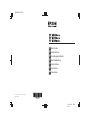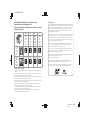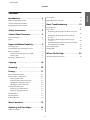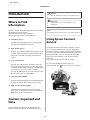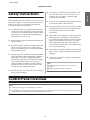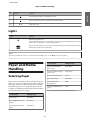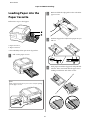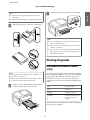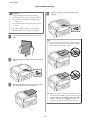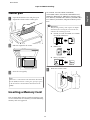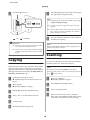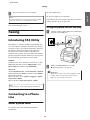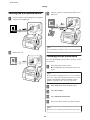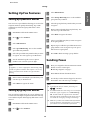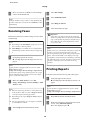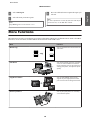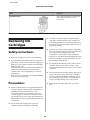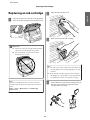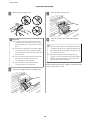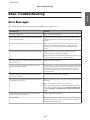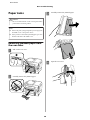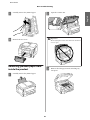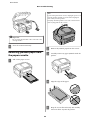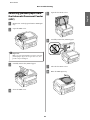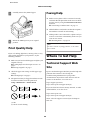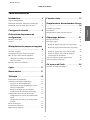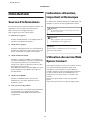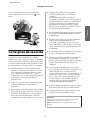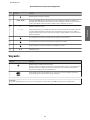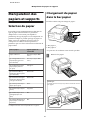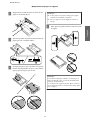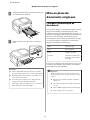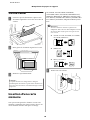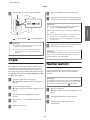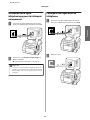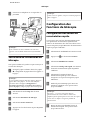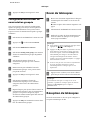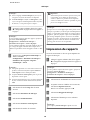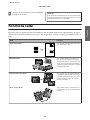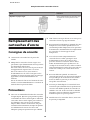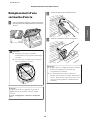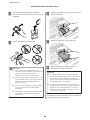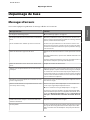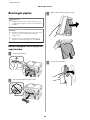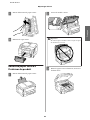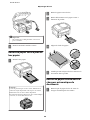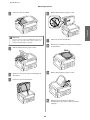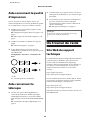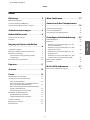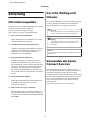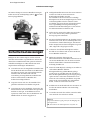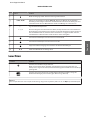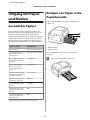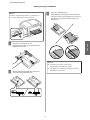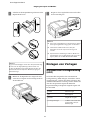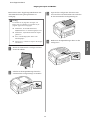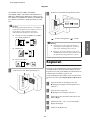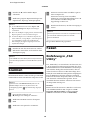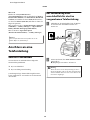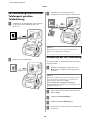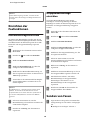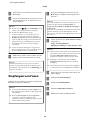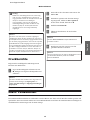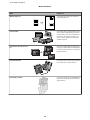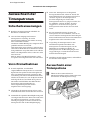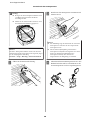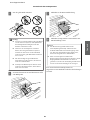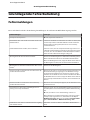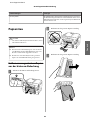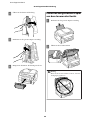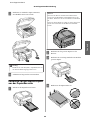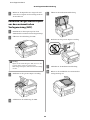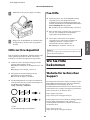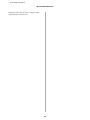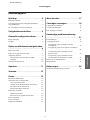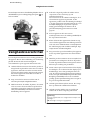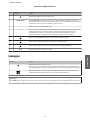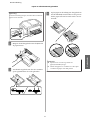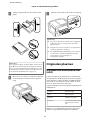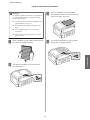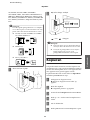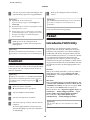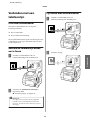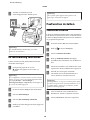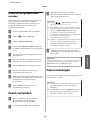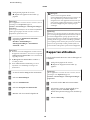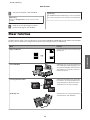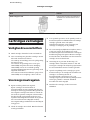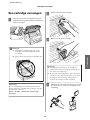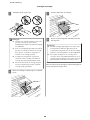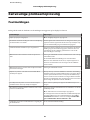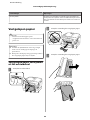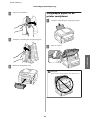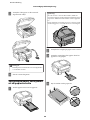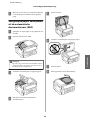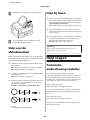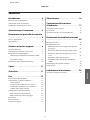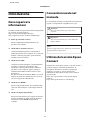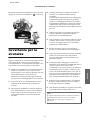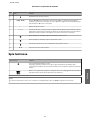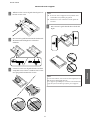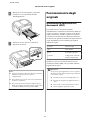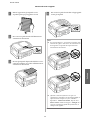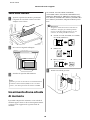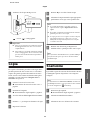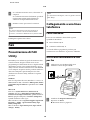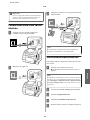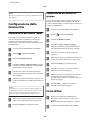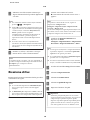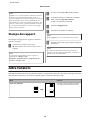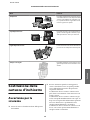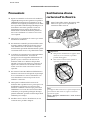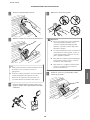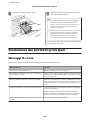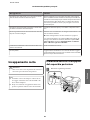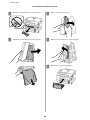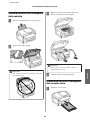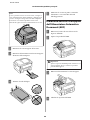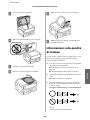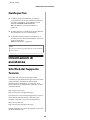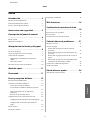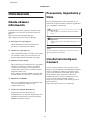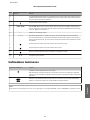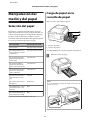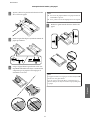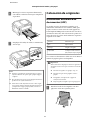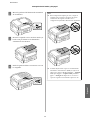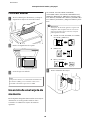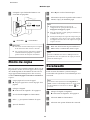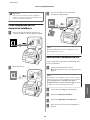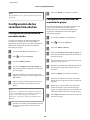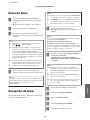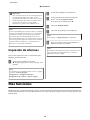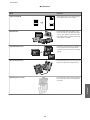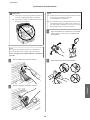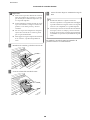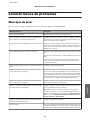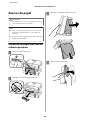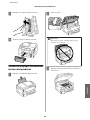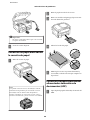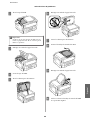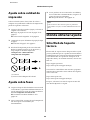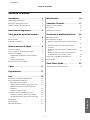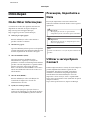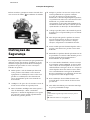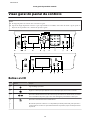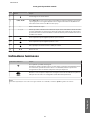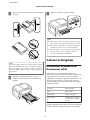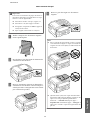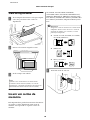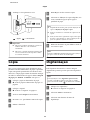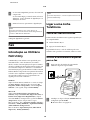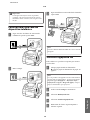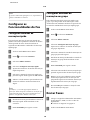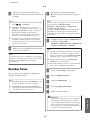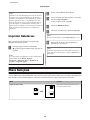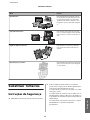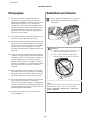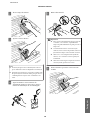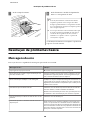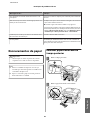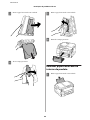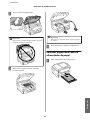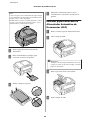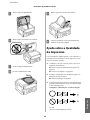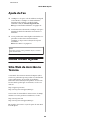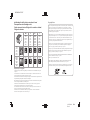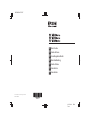Epson WF-3520 El manual del propietario
- Categoría
- Impresión
- Tipo
- El manual del propietario
La página se está cargando ...

4123318-00 Black
Back
EN/FR/DE/NL/IT/ES/PT
Ink Cartridge Codes/Codes des cartouches d’encre/
Tintenpatronencodes/Cartridgecodes/
Codici cartucce inchiostro/Códigos de los cartuchos de tinta/
Códigos dos tinteiros
BK C M Y
Black
Noir
Schwarz
Zwart
Nero
Negro
Preto
Cyan
Cyan
Cyan
Cyaan
Ciano
Cian
Ciano
Magenta
Magenta
Magenta
Magenta
Magenta
Magenta
Magenta
Yellow
Jaune
Gelb
Geel
Giallo
Amarillo
Amarelo
Stag
Cerf
Hirsch
Hert
Cervo
Ciervo
Veado
T1301 T1302 T1303 T1304
Apple
Pomme
Apfel
Appel
Mela
Manzana
Maçã
T1291 T1292 T1293 T1294
http://www.epson.eu/pageyield
For information on Epson’s ink cartridge yields, please visit the website above. Available ink cartridge sizes
vary by area.
Pour des informations sur les rendements des cartouches d’encre Epson, consultez le site Web ci-dessus. Les
tailles des cartouches d’encre disponibles varient d’un pays à l’autre.
Für Informationen zur Lebensdauer der Tintenpatronen von Epson besuchen Sie bitte die obige Webseite. Die
verfügbaren Tintenpatronengrößen variieren je nach Land/Region.
Meer informatie over de capaciteit van de cartridge van Epson, bezoekt u bovenstaande website. De capaciteit
waarin de cartridges beschikbaar zijn, verschilt per land.
Per informazioni sui rendimenti delle cartucce di inchiostro Epson, visitare il sito web sopra riportato. I
formati delle cartucce disponibili variano a seconda dell’area di residenza.
Para obtener información sobre las cifras de los cartuchos de tinta de Epson, visite el sitio web anterior. Los
tamaños de cartucho de tinta disponibles dependen de la región.
Para informações sobre o fornecimento de tinteiros Epson, queira visitar o sítio web acima indicado. O
tamanho dos tinteiros disponíveis varia consoante as regiões.
Copyright Notice
No part of this publication may be reproduced, stored in a retrieval system, or transmitted in
any form or by any means, electronic, mechanical, photocopying, recording, or otherwise,
without the prior written permission of Seiko Epson Corporation. e information contained
herein is designed only for use with this product. Epson is not responsible for any use of this
information as applied to other printers.
Neither Seiko Epson Corporation nor its aliates shall be liable to the purchaser of this product
or third parties for damages, losses, costs, or expenses incurred by the purchaser or third parties
as a result of accident, misuse, or abuse of this product or unauthorized modications, repairs,
or alterations to this product, or (excluding the U.S.) failure to strictly comply with Seiko Epson
Corporation’s operating and maintenance instructions.
Seiko Epson Corporation shall not be liable for any damages or problems arising from the use
of any options or any consumable products other than those designated as Original Epson
Products or Epson Approved Products by Seiko Epson Corporation.
Seiko Epson Corporation shall not be held liable for any damage resulting from electromagnetic
interference that occurs from the use of any interface cables other than those designated as
Epson Approved Products by Seiko Epson Corporation.
EPSON® is a registered trademark, and EPSON EXCEED YOUR VISION or EXCEED YOUR
VISION is a trademark of Seiko Epson Corporation.
SDXC Logo is a trademark of SD-3C, LLC.
Memory Stick Duo, Memory Stick PRO Duo, Memory Stick PRO-HG Duo, Memory Stick
Micro, and MagicGate Memory Stick Duo are trademarks of Sony Corporation.
General Notice: Other product names used herein are for identication purposes only and may
be trademarks of their respective owners. Epson disclaims any and all rights in those marks.
La página se está cargando ...
La página se está cargando ...
La página se está cargando ...
La página se está cargando ...
La página se está cargando ...
La página se está cargando ...
La página se está cargando ...
La página se está cargando ...
La página se está cargando ...
La página se está cargando ...
La página se está cargando ...
La página se está cargando ...
La página se está cargando ...
La página se está cargando ...
La página se está cargando ...
La página se está cargando ...
La página se está cargando ...
La página se está cargando ...
La página se está cargando ...
La página se está cargando ...
La página se está cargando ...
La página se está cargando ...
La página se está cargando ...
La página se está cargando ...
La página se está cargando ...
La página se está cargando ...
La página se está cargando ...
La página se está cargando ...
La página se está cargando ...
La página se está cargando ...
La página se está cargando ...
La página se está cargando ...
La página se está cargando ...
La página se está cargando ...
La página se está cargando ...
La página se está cargando ...
La página se está cargando ...
La página se está cargando ...
La página se está cargando ...
La página se está cargando ...
La página se está cargando ...
La página se está cargando ...
La página se está cargando ...
La página se está cargando ...
La página se está cargando ...
La página se está cargando ...
La página se está cargando ...
La página se está cargando ...
La página se está cargando ...
La página se está cargando ...
La página se está cargando ...
La página se está cargando ...
La página se está cargando ...
La página se está cargando ...
La página se está cargando ...
La página se está cargando ...
La página se está cargando ...
La página se está cargando ...
La página se está cargando ...
La página se está cargando ...
La página se está cargando ...
La página se está cargando ...
La página se está cargando ...
La página se está cargando ...
La página se está cargando ...
La página se está cargando ...
La página se está cargando ...
La página se está cargando ...
La página se está cargando ...
La página se está cargando ...
La página se está cargando ...
La página se está cargando ...
La página se está cargando ...
La página se está cargando ...
La página se está cargando ...
La página se está cargando ...
La página se está cargando ...
La página se está cargando ...
La página se está cargando ...
La página se está cargando ...
La página se está cargando ...
La página se está cargando ...
La página se está cargando ...
La página se está cargando ...
La página se está cargando ...
La página se está cargando ...
La página se está cargando ...
La página se está cargando ...
La página se está cargando ...
La página se está cargando ...
La página se está cargando ...
La página se está cargando ...
La página se está cargando ...
La página se está cargando ...
La página se está cargando ...
La página se está cargando ...
La página se está cargando ...
La página se está cargando ...
La página se está cargando ...
La página se está cargando ...
La página se está cargando ...
La página se está cargando ...
La página se está cargando ...
La página se está cargando ...
La página se está cargando ...
La página se está cargando ...
La página se está cargando ...
La página se está cargando ...
La página se está cargando ...
La página se está cargando ...
La página se está cargando ...
La página se está cargando ...
La página se está cargando ...
La página se está cargando ...
La página se está cargando ...
La página se está cargando ...
La página se está cargando ...
La página se está cargando ...
La página se está cargando ...
La página se está cargando ...
La página se está cargando ...
La página se está cargando ...
La página se está cargando ...
La página se está cargando ...
La página se está cargando ...
La página se está cargando ...
La página se está cargando ...
La página se está cargando ...
La página se está cargando ...
La página se está cargando ...

Índice
Introducción......................... 2
Dónde obtener información.................. 2
Precaución, Importante y Nota................ 2
Uso del servicio Epson Connect................ 2
Instrucciones de seguridad.......... 3
Descripción del panel de control
....................................... 4
Botón y LCD............................. 4
Indicadores luminosos...................... 5
Manipulación del medio y del papel
....................................... 6
Selección del papel......................... 6
Carga de papel en la cassette de papel............ 6
Colocación de originales..................... 8
Alimentador automático de documentos
(ADF)................................ 8
Cristal del escáner....................... 10
Inserción de una tarjeta de memoria........... 10
Modo de copia...................... 11
Escaneado.......................... 11
Envío y recepción de faxes.......... 12
Introducción de FAX Utility................. 12
Conexión a una línea telefónica............... 12
Acerca de un cable de teléfono.............. 12
Uso de la línea telefónica solamente para fax
.................................... 12
Línea compartida con un dispositivo
telefónico............................. 13
Revisión de la conexión de fax.............. 13
Configuración de las características de fax....... 14
Configuración de entradas de marcado rápido
.................................... 14
Configuración de entradas de marcado de
grupo................................ 14
Envío de faxes............................ 15
Recepción de faxes........................ 15
Impresión de informes..................... 16
Más funciones...................... 16
Sustitución de cartuchos de tinta
..................................... 18
Instrucciones de seguridad.................. 18
Precauciones............................. 18
Sustitución de un cartucho de tinta............ 18
Solución básica de problemas. . . . . . 21
Mensajes de error......................... 21
Atascos de papel.......................... 22
Extracción de papel atascado de cubierta
posterior.............................. 22
Extracción de papel atascado del interior del
producto............................. 23
Extracción de papel atascado de la cassette de
papel................................ 24
Extracción de papel atascado del alimentador
automático de documentos (ADF)........... 24
Ayuda sobre calidad de impresión............. 26
Ayuda sobre faxes......................... 26
Dónde obtener ayuda.............. 26
Sitio Web de Soporte técnico................. 26
Español
Guía básica
Índice
1

Introducción
Dónde obtener
información
La última versión de los siguientes manuales están
disponibles en el sitio web de asistencia técnica de
Epson.
http://www.epson.eu/Support (Europa)
http://support.epson.net/ (fuera de Europa)
❏ Para empezar (copia impresa):
Ofrece información sobre la instalación del
producto y la instalación del software.
❏ Guía básica (copia impresa):
Ofrece información básica cuando use el producto
sin ordenador. Puede que este manual no esté
incluido dependiendo del modelo y la región.
❏ Manual de usuario (PDF):
Ofrece instrucciones detalladas de uso, seguridad y
solución de problemas. Consulte este manual
cuando use este producto con el ordenador o
cuando utilice características avanzadas como la
impresión a doble cara.
Para consultar el manual en PDF, necesita Adobe
Acrobat Reader 5.0 o posterior, o Adobe Reader.
❏ Manual de red (HTML):
Ofrece a los administradores de red información
sobre el controlador de impresora y la
configuración de red.
❏ Ayuda (en la pantalla del producto):
Proporciona instrucciones básicas de
funcionamiento y de solución de problemas en la
pantalla LCD del producto. Seleccione el menú
Ayuda en el panel de control.
Precaución, Importante y
Nota
Precaución, Importante y Nota se indican en este
manual de la siguiente forma y tienen los significados
que se detallan a continuación.
!
Precaución
deben seguirse estrictamente para evitar daños
físicos.
c
Importante
deben seguirse para evitar daños materiales en el
equipo.
Nota
contiene sugerencias prácticas y restricciones sobre el
funcionamiento del producto.
Uso del servicio Epson
Connect
Gracias a Epson Connect y a los servicios de otras
empresas, puede imprimir con facilidad directamente
desde su smartphone, tablet PC o portátil, cuando
quiera y prácticamente desde donde quiera, incluso
desde cualquier parte del mundo. Si desea más
información sobre el servicio de impresión y otros
servicios, visite la dirección URL siguiente:
https://www.epsonconnect.com/ (sitio de portal de
Epson Connect)
http://www.epsonconnect.eu (solo Europa)
Guía básica
Introducción
2

Puede consultar el manual de Epson Connect si hace
doble clic en el icono de acceso directo
situado en el
escritorio.
Instrucciones de
seguridad
Lea detenidamente estas instrucciones y sígalas para un
uso seguro del producto. Asegúrese de guardar este
manual para futuras consultas. Además, debe seguir
todas las advertencias e instrucciones señaladas en el
producto.
❏ Utilice únicamente el cable de alimentación que
incluye el producto y no lo use con ningún otro
equipo. El uso de otros cables con este producto o el
uso del cable de alimentación incluido con otros
equipos podría provocar un incendio o una
descarga eléctrica.
❏ Confirme que su cable de CA cumple la norma de
seguridad local pertinente.
❏ Nunca desmonte, modifique ni intente reparar el
cable de alimentación, el enchufe, la unidad de la
impresora, la unidad del escáner ni sus accesorios, a
menos que siga las instrucciones específicas de los
manuales del producto.
❏ Desenchufe el producto y contacte con personal
técnico cualificado ante las siguientes situaciones:
El cable o el enchufe están estropeados; ha entrado
líquido en el producto; éste se ha caído o se ha
dañado la carcasa; el producto no funciona con
normalidad o muestra un cambio en su
rendimiento. No ajuste ningún control que no
figure en las instrucciones de uso.
❏ Coloque el producto cerca de una toma de pared de
la que pueda desenchufarlo con facilidad.
❏ No coloque ni deje el producto al aire libre, cerca de
suciedad o polvo, agua, fuentes de calor o en lugares
sometidos a golpes, vibraciones, altas temperaturas
o humedad.
❏ Procure que no se vierta ningún líquido dentro del
producto y no utilizar el producto con las manos
mojadas.
❏ Mantenga este producto alejado como mínimo 22
cm de estimuladores cardíacos. Las ondas de radio
de este producto pueden afectar negativamente al
funcionamiento de los estimuladores cardíacos.
❏ Si la pantalla LCD está dañada, póngase en contacto
con su proveedor. Si la solución de cristal líquido
entra en contacto con las manos, láveselas con
abundante agua y jabón. Si la solución de cristal
líquido entra en contacto con los ojos,
enjuágueselos inmediatamente con abundante
agua. Si, aun después de lavarse a conciencia, sigue
notando molestias o problemas de vista, acuda a un
médico de inmediato.
❏ Evite el uso del teléfono durante una tormenta
eléctrica. Existe un riesgo remoto de sufrir una
descarga eléctrica a causa de los rayos.
❏ No utilice el teléfono para informar de un escape de
gas en las proximidades de la fuga.
Nota:
A continuación se detallan instrucciones de seguridad
para los cartuchos de tinta.
& “Sustitución de cartuchos de tinta” de la página 18
Español
Guía básica
Instrucciones de seguridad
3

Descripción del panel de control
Nota:
❏ El diseño del panel de control varía según el lugar.
❏ A pesar de que el diseño del panel de control y de que el contenido que se muestra en la pantalla LCD, por ejemplo los
nombres de las opciones y de los menús, pueden diferir ligeramente del producto real, el método de funcionamiento es el
mismo.
Botón y LCD
Botones Función
a
Enciende y apaga el producto.
b
Vuelve al menú principal. En el menú principal, conmuta entre los modos.
c
Muestra el último número marcado. Cuando se introducen números en el modo de fax, con
este botón se introduce un símbolo de pausa (-) que actúa como una breve pausa durante la
marcación.
d
Muestra la lista Contactos en modo de fax.
Guía básica
Descripción del panel de control
4

Botones Función
e - La pantalla LCD muestra menús. Si el producto tiene un panel táctil, puede desplazarse por la
pantalla deslizando el dedo por la pantalla LCD. Deslícese ejerciendo un poco más de presión
si el panel táctil responde con lentitud.
f
Cancela/vuelve al menú anterior.
g
l, u, r, d, OK Pulse l, u, r, d para seleccionar los menús. Pulse Aceptar para confirmar el ajuste que ha
seleccionado y pase a la pantalla siguiente. Al teclear un número de fax, l actúa como tecla de
retroceso, y r inserta un espacio.
h +, - Establece la cantidad de copias.
i 0 - 9, *, # Especifica la fecha/hora o el número de copias, así como los números de fax. Introduce
caracteres alfanuméricos y conmuta entre mayúscula, minúscula y números cada vez que se
pulsa. Para introducir texto, en vez de estos botones quizá resulte más fácil utilizar el teclado
del software.
j
Inicia la impresión/copia/escaneado/envío de fax en blanco y negro.
k
Inicia la impresión/copia/escaneado/envío de fax en color.
l
Detiene el funcionamiento actual o inicializa la configuración actual.
m
u, d
Se desplaza por la pantalla.
Indicadores luminosos
Indicadores luminosos Función
Se ilumina cuando el producto está encendido.
Está intermitente cuando el producto se encuentra en proceso de recibir datos, imprimir/
copiar/escanear/enviar faxes, sustituir un cartucho de tinta, cargar tinta o limpiar el cabezal de
impresión.
Permanece encendido mientras la impresora esté conectada a una red. Está intermitente
mientras se realizan los ajustes de red (verde: Wi-Fi/naranja: Ethernet).
Nota:
Para obtener más información sobre los iconos que aparecen en la pantalla LCD, consulte la Ayuda en el panel de control.
Español
Guía básica
Descripción del panel de control
5

Manipulación del
medio y del papel
Selección del papel
El producto se ajustará automáticamente al tipo de
papel seleccionado en los ajustes de impresión. Por eso,
el ajuste del tipo de papel es tan importante. Indica al
producto el tipo de papel que se utiliza y ajusta la
cantidad de tinta adecuada. En la tabla siguiente figuran
los ajustes que deben elegirse para el papel.
Para este papel Tipo de papel en la LCD
Papel normal*
1
Plain Paper (Papel normal)
Epson Bright White Ink Jet
Paper (Papel especial blan‐
co brillante)*
1
Plain Paper (Papel normal)
Epson Ultra Glossy Photo
Paper (Papel fotográfico sa‐
tinado extra)
Satinado extra
Epson Premium Glossy
Photo Paper (Papel foto‐
gráfico satinado Premium)
Satinado Prem.
Epson Premium Semigloss
Photo Paper (Papel foto‐
gráfico semibrillo)
Satinado Prem.
Epson Glossy Photo Paper
(Papel fotográfico satina‐
do)
Satinado
Epson Photo Paper (Papel
fotográfico)
Papel fotogr.
Epson Matte Paper - Heavy‐
weight (Papel mate - alto
gramaje)
Mate
Epson Photo Quality Ink Jet
Paper (Papel especial HQ)
Mate
*1 Con este papel puede imprimirse a dos caras.
Carga de papel en la
cassette de papel
Siga estos pasos para cargar el papel:
a. Cassette de papel 1
b. Cassette de papel 2
*
* La disponibilidad de esta pieza depende del producto.
A
Retire la cassette de papel.
Nota:
Si se ha expulsado la bandeja de salida, ciérrela antes de
retirar la cassette.
Guía básica
Manipulación del medio y del papel
6

B
Apriete y deslice las guías laterales hacia los lados
de la cassette de papel.
C
Deslice la guía lateral para ajustarla al tamaño de
papel que utilizará.
D
Cargue el papel hacia la guía lateral con la cara
imprimible mirando hacia abajo; a continuación,
compruebe que el papel no sobresalga por el
extremo de la cassette.
Nota:
❏ La cassette de papel 2 admite solo papel normal de
tamaño B5 o superior.
❏ Airee y alinee los bordes del papel antes de cargarlo.
E
Deslice las guías laterales hasta los bordes del
papel.
Nota:
Si es papel normal, no lo cargue por encima de la flecha H
del interior de la guía lateral.
Si es un soporte especial de Epson, compruebe que el
número de hojas sea inferior al límite especificado para
ese papel.
Español
Guía básica
Manipulación del medio y del papel
7

F
Mantenga la cassette en posición horizontal y,
con cuidado, vuélvala a insertar por completo en
el producto.
G
Despliegue la bandeja de salida; a continuación,
suba el tope.
Nota:
❏ Coloque el producto de forma que haya el espacio
suficiente delante de él para que el papel salga por
completo.
❏ No extraiga ni inserte la cassette de papel mientras el
producto esté en funcionamiento.
❏ Para obtener más información sobre cómo cargar
otros tipos de papeles distintos del papel normal, por
ejemplo sobres o papel preperforado, consulte el
Manual de usuario en PDF.
Colocación de originales
Alimentador automático de
documentos (ADF)
Se pueden cargar los documentos originales en el
alimentador automático de documentos (ADF) para
copiar, escanear o enviar como fax varias páginas de
forma rápida. El ADF puede escanear las dos caras de los
documentos. Para ello, debe seleccionar la opción en el
menú de ajustes de copias. Puede utilizar los siguientes
originales en el ADF:
Tamaño A4/Carta/Legal
Tipo Papel normal
Gramaje
64 g/m
2
a 95 g/m
2
Capacidad 30 hojas o 3 mm o menos
(A4, Carta)/10 hojas (Legal)
Si se escanea un documento a doble cara con el ADF, el
tamaño de papel Legal no está disponible.
c
Importante:
Para evitar atascos de papel, no utilice los siguientes
documentos. Para estos tipos se utiliza el cristal del
escáner.
❏ Documentos fijados con grapas, clips, etc.
❏ Documentos que llevan pegados cintas o
papeles.
❏ Fotografías, transparencias o papel de
transferencia térmica.
❏ Papel rasgado, arrugado o que tenga agujeros.
A
Nivele los bordes de los originales con unos
golpecitos sobre una superficie plana.
Guía básica
Manipulación del medio y del papel
8

B
Mueva la guía lateral del alimentador automático
de documentos.
C
Inserte los originales con la cara hacia arriba y el
borde corto por delante en el alimentador
automático de documentos.
D
Deslice la guía lateral hasta se encuentre a ras con
los originales.
Nota:
❏ En la composición Copia 2 por cara, coloque el
original como se muestra. Asegúrese de que la
orientación del original coincida con la
configuración ajustada en Orientación documento.
❏ Si utiliza la función de copia con el alimentador
automático de documentos (ADF), los ajustes de
impresión se fijan en Reducir/Ampliar — Tamaño
real, Tipo de papel — Papel normal y Tamaño
papel — A4/Legal. La impresión se recorta si se
copia un original con un tamaño superior a A4.
Español
Guía básica
Manipulación del medio y del papel
9

Cristal del escáner
A
Abra la cubierta para documentos y coloque el
original boca abajo en el cristal del escáner.
B
Deslice el original hasta la esquina.
C
Cierre la tapa con cuidado.
Nota:
Si hay un documento en el alimentador automático de
documentos (ADF) y en el cristal del escáner, tiene
prioridad el documento que está en el ADF.
Inserción de una tarjeta de
memoria
Puede imprimir fotografías almacenadas en una tarjeta
de memoria, así como guardar en ella los datos
escaneados. Se admiten las tarjetas de memoria
siguientes:
SD, miniSD, microSD, SDHC, miniSDHC,
microSDHC, SDXC, microSDXC, MultiMediaCard,
MMCplus, MMCmobile, MMCmicro, Memory Stick
Duo, Memory Stick PRO Duo, Memory Stick PRO-HG
Duo, Memory Stick Micro y MagicGate Memory Stick
Duo
c
Importante:
Las tarjetas de memoria siguientes requieren un
adaptador. Debe acoplarlo antes de insertar la
tarjeta en la ranura; de lo contrario, la tarjeta
podría quedar atascada.
❏ miniSD, microSD, miniSDHC, microSDHC,
microSDXC y MMCmicro
❏ MMCmobile
❏ Memory Stick Micro
A
Inserte solamente una tarjeta.
Guía básica
Manipulación del medio y del papel
10

B
Compruebe que el indicador luminoso esté
encendido sin parpadear.
= encendido, = intermitente
c
Importante:
❏ No intente insertar toda la tarjeta en el espacio
de la ranura. No debe insertarse del todo.
❏ No extraiga la tarjeta de memoria cuando el
indicador luminoso parpadee. Se podrían
perder los datos de la tarjeta de memoria.
Modo de copia
Siga estos pasos para copiar documentos. En el caso de
los productos con dos cassettes de papel, si desea copiar
una cantidad grande de documentos de una sola vez,
cargue papel normal A4/Legal en las dos cassettes y
establezca Fuente de papel en Cassette1 > Cassette 2 en
el paso 7.
A
Cargue papel en la cassette de papel.
& “Carga de papel en la cassette de papel” de la
página 6
B
Coloque el original.
& “Colocación de originales” de la página 8
C
Acceda al modo Copiar en el menú Inicio.
D
Pulse + y - para ajustar el número de copias.
E
Ajuste la densidad.
F
Pulse d para acceder al menú Copiar.
G
Seleccione los ajustes de copia adecuados como el
tamaño, el tipo y la calidad del papel.
Nota:
❏ En función del modelo, las opciones de
configuración de copias pueden ajustarse en
Configuración de papel y copias.
❏ Antes de comenzar a copiar, puede previsualizar los
resultados de las copias.
❏ Puede efectuar diferentes copias de composición, por
ejemplo a dos caras, dos por cara, etcétera. Cambie
la configuración a dos caras o la composición según
lo que se necesite.
H
Pulse uno de los botones x para establecer el
Modo Color; a continuación, inicie la copia.
Nota:
Consulte el Manual de usuario en PDF para obtener
información sobre otras funciones de copia y la lista de
menús del modo Copiar.
Escaneado
Puede escanear documentos y enviar la imagen
escaneada desde el producto a un ordenador que esté
conectado.
Nota:
Para obtener más información sobre Digitalizar a
cloud, consulte el manual Epson Connect, al que puede
acceder mediante el icono de acceso directo
del
escritorio.
A
Coloque el original (u originales).
& “Colocación de originales” de la página 8
B
Seleccione Scan en el menú Inicio.
C
Seleccione una opción del menú de escaneado.
Español
Guía básica
Modo de copia
11

D
Si selecciona Digitalizar a PC, elija un ordenador.
Si selecciona Digitalizar a tarj. memoria, defina
opciones como el formato de escaneado y la
configuración a dos caras.
E
Pulse el botón x para iniciar el escaneado.
Nota:
Para obtener más información sobre otras funciones de
escaneado y la lista de menús del modo de escaneado,
consulte el Manual de usuario en PDF.
La imagen escaneada queda guardada.
Envío y recepción de
faxes
Introducción de FAX
Utility
FAX Utility es un software capaz de transmitir datos
como documentos, dibujos y tablas creados mediante
una aplicación de procesamiento de texto o de hojas de
cálculo directamente por fax sin imprimir. Además, esta
utilidad dispone de una función para guardar un fax
recibido como archivo PDF en un ordenador. De este
modo, puede comprobar los datos e imprimir
únicamente lo que necesite. Utilice el siguiente
procedimiento para ejecutar la utilidad.
Windows
Haga clic en el botón de inicio (Windows 7 y Vista) o
haga clic en Start (Inicio) (Windows XP), señale All
Programs (Todos los programas), seleccione Epson
Software y haga clic en FAX Utility.
Mac OS X
Haga clic en System Preference (Preferencias del
Sistema), en Print & Fax (Impresión y Fax) o Print &
Scan (Impresión y Escaneado) y, a continuación,
seleccione FAX (la impresora) en Printer (Impresora).
Después, haga clic de la siguiente forma;
Mac OS X 10.6.x, 10.7.x: Option & Supplies (Opciones
y recambios) — Utility (Utilidades) — Open Printer
Utility (Abrir Utilidad Impresoras)
Mac OS X 10.5.x: Open Print Queue (Abrir cola de
impresión) — Utility (Utilidades)
Nota:
Para más detalles, consulte la ayuda en línea de FAX
Utility.
Conexión a una línea
telefónica
Acerca de un cable de teléfono
Utilice un cable de teléfono con la siguiente
especificación de la interfaz.
❏ Línea telefónica RJ-11
❏ Conexión telefónica RJ-11
En función de la región, puede venir incluido con el
producto un cable de teléfono. En ese caso, utilice ese
cable.
Uso de la línea telefónica
solamente para fax
A
Conecte un cable de teléfono que lleve del
conector telefónico de la pared al puerto LINE.
B
Asegúrese de que la opción Respuesta auto. esté
establecida en Activado.
& “Recepción de faxes” de la página 15
Guía básica
Envío y recepción de faxes
12

c
Importante:
Si no conecta un teléfono externo al producto,
asegúrese de activar la respuesta automática. De lo
contrario, no podrá recibir faxes.
Línea compartida con un
dispositivo telefónico
A
Conecte un cable de teléfono que lleve del
conector telefónico de la pared al puerto LINE.
B
Retire el protector.
C
Conecte un teléfono o un contestador
automático al puerto EXT.
Nota:
Consulte el Manual de usuario en PDF para conocer
otros métodos de conexión.
Revisión de la conexión de fax
Puede comprobar si el producto está habilitado para
enviar y recibir faxes.
A
Cargue papel normal en la cassette.
& “Carga de papel en la cassette de papel” de la
página 6
Nota:
Si el producto viene equipado con dos cassettes, cargue el
papel en la cassette 1. Si ha cambiado el ajuste Fuente de
papel (Configuración > Configuración del fax >
Configuración de recepción > Fuente de papel), cargue
el papel en la cassette que haya especificado.
B
Acceda al modo Setup en el menú Inicio.
C
Seleccione Configuración del fax.
D
Seleccione Comprobar conexión de fax.
E
Pulse uno de los botones x para imprimir el
informe.
Español
Guía básica
Envío y recepción de faxes
13

Nota:
Si se informa de errores, pruebe las soluciones que ofrece
el informe.
Configuración de las
características de fax
Configuración de entradas de
marcado rápido
Se puede crear una lista de marcación rápida para
seleccionar los números de fax de destinatarios
rápidamente al enviar faxes. Se pueden registrar hasta
100 entradas combinadas de marcación rápida y
marcación por grupos.
A
Acceda al modo Fax en el menú Inicio.
B
Pulse o seleccione Contactos.
C
Seleccione Editar contactos.
D
Seleccione Configurar marcación rápida. Se
muestran los números disponibles de entrada de
marcado rápido.
E
Seleccione el número de entrada de marcado
rápido que desee registrar. Puede registrar hasta
100 entradas.
F
Utilice el teclado numérico para introducir un
número de teléfono. Puede entrar hasta 64
dígitos.
Nota:
Un guion ("-") introduce una leve pausa al realizar la
marcación. Inclúyalo solo en los números de teléfono en
los que sea necesaria una pausa. Al realizar la
marcación, se ignoran los espacios introducidos entre
números.
G
Intro du zc a un n om bre pa ra i de nti fi ca r la ent rad a
de marcado rápido. Puede entrar hasta 30
caracteres.
H
Seleccione Hecho para registrar el nombre.
Configuración de entradas de
marcado de grupo
Se pueden añadir entradas de marcación rápida a un
grupo, lo que permite enviar un fax a varios
destinatarios a la vez. Se pueden introducir hasta
99 entradas combinadas de marcación rápida y
marcación por grupos.
A
Acceda al modo Fax en el menú Inicio.
B
Pulse o seleccione Contactos.
C
Seleccione Editar contactos.
D
Seleccione Config. de marcación de grupos. Se
muestran los números disponibles de entrada de
marcado de grupo.
E
Seleccione el número de entrada de marcado de
grupo que desee registrar.
F
Introduzca un nombre para identificar la entrada
de marcado de grupo. Puede entrar hasta 30
caracteres.
G
Seleccione Hecho para registrar el nombre.
H
Seleccione un número de entrada de marcado
rápido que desee registrar en la lista de marcado
de grupo.
I
Repita el paso 8 para añadir otras entradas de
marcación rápida a la lista de marcación por
grupos. Se pueden registrar hasta 99 entradas de
marcación rápida en una marcación por grupos.
J
Pulse OK para finalizar la creación de una lista de
marcado de grupo.
Guía básica
Envío y recepción de faxes
14

Envío de faxes
A
Coloque los originales en el alimentador
automático de documentos o en el cristal del
escáner.
& “Colocación de originales” de la página 8
B
Acceda al modo Fax en el menú Inicio.
C
Use las teclas del teclado numérico para
introducir el número de fax. Puede entrar hasta
64 dígitos.
Nota:
❏ Para mostrar el último número de fax utilizado,
pulse
o Volver a marc.
❏ Pulse d y ajuste la configuración de envío. Para
escanear y enviar por fax las dos caras del original,
seleccione Faxes a doble cara, Activado; a
continuación, cargue el original en el alimentador
automático de documentos. En función del modelo,
los ajustes pueden realizarse también seleccionando
Configuración de envío.
❏ Asegúrese de haber introducido la información del
encabezamiento. Algunos equipos de fax deniegan
automáticamente la recepción de faxes que no
incluyan la información del encabezamiento.
D
Pulse x (color) o x (blanco y negro) para
empezar a enviar un fax en color o monocromo.
Nota:
Si el número de fax está ocupado o existe algún problema,
este producto repite la marcación tras un minuto. Pulse
Volver a marc para repetir la marcación
inmediatamente.
Recepción de faxes
Siga las instrucciones para configurar los ajustes de la
recepción automática de faxes.
Nota:
❏ Según los ajustes de configuración de Salida de fax,
el fax recibido se guarda como datos o se imprime.
❏ Si Salida de fax se ajusta en Guardar, los datos del
fax recibido se guardan como datos de manera
automática y el paso 1 no debe realizarse.
A
Cargue papel normal en la cassette.
& “Carga de papel en la cassette de papel” de la
página 6
Nota:
Si el producto viene equipado con dos cassettes, configure
los ajustes de Fuente de papel.
Configuración > Configuración del fax >
Configuración de recepción > Fuente de papel
Si no va a imprimir una cantidad grande de faxes de una
sola vez, cargue papel normal en las dos cassettes y ajuste
Fuente de papel en Cassette1 > Cassette 2.
B
Asegúrese de que la opción Respuesta auto. esté
establecida en Activado.
Configuración > Configuración del fax >
Configuración de recepción > Respuesta auto.
> Activado
Nota:
❏ Si hay conectado un contestador automático
directamente a este producto, asegúrese de ajustar
Tonos para responder correctamente mediante el
siguiente procedimiento.
❏ En función de la región, Tonos para responder
puede no estar disponible.
❏ Para obtener más información sobre cómo recibir
faxes de forma manual, consulte el Manual de
usuario en PDF.
C
Acceda al modo Setup en el menú Inicio.
D
Seleccione Configuración del fax.
E
Seleccione Comunicación.
F
Seleccione Tonos para responder.
G
Seleccione la cantidad de tonos.
Español
Guía básica
Envío y recepción de faxes
15

c
Importante:
Seleccione más tonos de los necesitados para que el
contestador automático descuelgue. Si está
ajustado para descolgar en el cuarto tono, ajuste el
producto para que descuelgue en el quinto tono o
posterior. De lo contrario, el contestador
automático no podrá recibir llamadas de voz.
Nota:
Si recibe una llamada y la otra parte es un fax, el producto
recibe el fax automáticamente incluso si el contestador
automático descuelga. Si usted descuelga el teléfono,
espere hasta que en la pantalla LCD se muestre un
mensaje que indique que se ha establecido una conexión
antes de colgar. Si la otra parte es una persona, el teléfono
se puede utilizar normalmente o se puede dejar un
mensaje en el contestador automático.
Impresión de informes
Siga las instrucciones descritas a continuación para
imprimir un informe de fax.
A
Cargue papel normal en la cassette.
& “Carga de papel en la cassette de papel” de la
página 6
Nota:
Si el producto viene equipado con dos cassettes, configure
los ajustes de Fuente de papel.
Configuración > Configuración del fax >
Configuración de recepción > Fuente de papel
B
Acceda al modo Fax en el menú Inicio.
C
Si en la pantalla LCD se muestra Opciones
avanz., seleccione Opciones avanz.
Si no aparecen en pantalla, pulse d.
D
Seleccione Informe del fax.
E
Seleccione la opción que desee imprimir.
Nota:
Sólo se puede ver Registro del fax en la pantalla.
F
Pulse uno de los botones x para imprimir el
informe que haya seleccionado.
Nota:
Para obtener más información sobre otras funciones de
fax y la lista de menús del modo de fax, consulte el
Manual de usuario en PDF.
Más funciones
En Más funciones, encontrará numerosos menús especiales que hacen de la impresión una tarea fácil y divertida. Para
obtener más información, seleccione Más funciones, seleccione cada menú y siga las instrucciones que aparecen en la
pantalla LCD.
Guía básica
Más funciones
16

Menú Funciones
Copia de tarjeta ID
Puede copiar las dos caras de una tarjeta
de identificación al mismo tiempo.
Imprimir fotos
Puede imprimir fotos guardadas en una
tarjeta de memoria o un dispositivo USB
sin tener que utilizar un ordenador. Tam‐
bién puede reducir y ampliar las fotos, así
como ajustar la calidad.
Copiar/Restaurar fotos
Puede hacer copias fieles a los originales. Si
la foto original está descolorida, puede
restaurar color para devolverle su calidad
original.
Hoja de diseño de foto
Puede imprimir las fotos de una tarjeta de
memoria en diferentes composiciones.
Imprimir papeles rayado
Puede imprimir papel rayado o papel grá‐
fico con una foto o sin ella establecida co‐
mo fondo.
Español
Guía básica
Más funciones
17

Sustitución de
cartuchos de tinta
Instrucciones de
seguridad
❏ Guarde los cartuchos de tinta fuera del alcance de
los niños.
❏ Maneje los cartuchos de tinta ya usados con
cuidado, pues puede quedar algo de tinta alrededor
del puerto de suministro.
Si se mancha la piel de tinta, lávese a conciencia con
agua y jabón.
Si le entra tinta en los ojos, láveselos
inmediatamente con agua. Si, aun después de
lavarse a conciencia, sigue notando molestias o
problemas de vista, acuda a un médico de
inmediato.
Si le entra tinta en la boca, escúpala inmediatamente
y acuda al médico enseguida.
Precauciones
❏ Epson recomienda la utilización de cartuchos de
tinta Epson originales. Epson no puede garantizar
la calidad ni la fiabilidad de las tintas que no sean de
Epson. La tinta no genuina puede provocar daños
no cubiertos por las garantías de Epson, y, en
determinadas condiciones, un funcionamiento
anormal del producto. Es posible que no se
muestren datos sobre los niveles de tinta de
cartuchos no originales.
❏ No agite los cartuchos de tinta con demasiada
fuerza; de lo contrario, podría derramarse tinta del
cartucho.
❏ Para garantizar el rendimiento óptimo del cabezal
de impresión, se consume algo de tinta de algunos
cartuchos no solo durante la impresión, sino
también durante labores de mantenimiento como
la sustitución de cartuchos de tinta y la limpieza del
cabezal de impresión.
❏ Si tiene que extraer un cartucho de tinta
temporalmente, no olvide proteger la zona de
suministro de tinta de la suciedad y el polvo. Guarde
el cartucho de tinta en el mismo sitio que el
producto. Guarde siempre el cartucho con la
etiqueta que identifica su color hacia arriba. No
guarde los cartuchos de tinta boca abajo.
❏ Para aprovechar al máximo la tinta, saque un
cartucho únicamente cuando esté preparado para
sustituirlo. Los cartuchos que tienen poca tinta no
se pueden utilizar después de volverlos a insertar.
❏ No desembale el paquete del cartucho de tinta hasta
que vaya a instalarlo en el producto. El cartucho está
envasado al vacío para conservar todas sus
propiedades. Si se deja un cartucho desembalado
durante mucho tiempo antes de utilizarlo, es
posible que ya no pueda imprimir con él.
❏ Instale todos los cartuchos de tinta; de lo contrario,
no podrá imprimir.
Sustitución de un
cartucho de tinta
A
Abra el escáner. El soporte del cartucho de tinta
se coloca en posición de sustitución del cartucho
de tinta.
Guía básica
Sustitución de cartuchos de tinta
18

c
Importante:
❏ No desplace el soporte del cartucho de tinta con
la mano, ya que podría dañar el producto.
❏ No levante el escáner cuando la cubierta para
documentos esté abierta.
Nota:
Si el soporte del cartucho de tinta no se desplaza a la
posición de cambio del cartucho, siga estas opciones:
Inicio > Configuración > Mantenimiento > Cambio de
cartucho
B
Abra la cubierta del cartucho de tinta.
C
Apriete y extraiga el cartucho de tinta.
Nota:
❏ La ilustración muestra la sustitución de un cartucho
de tinta negra. Sustituya el cartucho
correspondiente a su situación.
❏ Los cartuchos de tinta retirados pueden tener tinta
alrededor del puerto de suministro de tinta. Por lo
que deberá tener cuidado de no ensuciarse con tinta
del área adyacente al retirar lo cartuchos.
D
Agite suavemente los cartuchos de sustitución
nuevos cuatro o cinco veces; a continuación,
desembálelos.
E
Retire únicamente el precinto amarillo.
Español
Guía básica
Sustitución de cartuchos de tinta
19

c
Importante:
❏ Debe retirar el precinto amarillo del cartucho
antes de instalarlo; de lo contrario, es posible
que disminuya la calidad de impresión o que
no sea posible imprimir.
❏ Si ha instalado un cartucho de tinta sin retirar
el precinto amarillo, extraiga el cartucho del
producto, retire dicho precinto y vuelva a
instalarlo.
❏ No retire el precinto transparente de la parte
inferior del cartucho; de lo contrario, puede
que este quede inutilizable.
❏ No despegue ni rasgue la etiqueta del cartucho;
de lo contrario, se producirán pérdidas de
tinta.
F
Introduzca el cartucho y pulse hasta oír un clic.
G
Cierre la cubierta del cartucho de tinta.
H
Cierre el escáner despacio. Comienza la carga de
tinta.
Nota:
❏ El indicador luminoso seguirá intermitente
mientras el producto esté cargando tinta. No apague
el producto durante la carga de tinta. Si la carga de
tinta no se ha completado, no se podrá imprimir.
❏ Si tuviera que sustituir un cartucho de tinta durante
una copia, cancele ese trabajo y vuelva a iniciarlo
desde la colocación de los originales para garantizar
la calidad de la copia una vez finalizada la carga de
tinta.
El cambio de cartucho de tinta ha terminado. El
producto volverá a su estado anterior.
Guía básica
Sustitución de cartuchos de tinta
20

Solución básica de problemas
Mensajes de error
En esta sección se describe el significado de los mensajes que aparecen en la pantalla LCD.
Mensajes de error Soluciones
Papel agotado o atascado
& Consulte “Atascos de papel” de la página 22
Error en la impresora. Apague y vuelva a encender. Para
más información, consulte la documentación.
Apague el producto y vuélvalo a encender. Asegúrese de que no
haya papel en el producto. Si sigue apareciendo el mensaje, con‐
tacte con el soporte técnico de Epson.
Error de comunicación. Compruebe si el PC est conectado. Asegúrese de que el ordenador esté conectado correctamente. Si
sigue apareciendo el mensaje, cerciórese de que el software de
escaneado esté instalado en el ordenador y de que los ajustes de
software sean correctos.
Caja de mantenimiento casi al final de su vida útil. Sustituya la caja de mantenimiento antes de que finalice su vida
útil.
Para obtener más información, consulte el Manual de usuario en
PDF.
Cuando la caja de mantenimiento está llena, el producto se de‐
tiene y la caja de mantenimiento debe reemplazarse antes de
continuar la impresión.
Caja de mantenimiento al final de su vida útil. Debe susti‐
tuirla.
Sustituya la caja de mantenimiento.
Tampón de impresora va a agotar su vida útil. Contacte
con el servicio técnico de Epson.
Pulse el botón x para reanudar la impresión. El mensaje aparecerá
hasta que se sustituya la almohadilla de la tinta. Póngase en con‐
tacto con el servicio de asistencia técnica de Epson para sustituir
las almohadillas de la tinta antes de que lleguen al final de su vida
útil. Cuando están saturadas, el producto se detiene y es necesaria
la asistencia técnica de Epson para continuar imprimiendo.
Tampón de impresora ha agotado su vida útil. Contacte
con el servicio técnico de Epson.
Póngase en contacto con el servicio de asistencia técnica de Epson
para sustituir los tampones de impresora.
Tono marc.no detectado. Eje. Comprobar conexión de fax
en Config del fax en menú Config.
Asegúrese de que el cable de teléfono esté conectado correcta‐
mente y que funcione la línea telefónica.
& Consulte “Conexión a una línea telefónica” de la página 12
Si conecta el producto a una línea telefónica PBX (centralita pri‐
vada) o a un adaptador de terminal, desactive la Detección tono
marc. Seleccione Configuración del fax > Comunicación > De‐
tección tono marc. >Desactivado.
Combinación de dirección IP y máscara de subred no vá‐
lida. Consulte la documentación.
Consulte el Manual de red en línea.
Recovery Mode Error en la actualización de firmware. Deberá intentar de nuevo la
actualización de firmware. Tenga disponible un cable USB y visite
el sitio web local de Epson para obtener instrucciones adicionales.
Español
Guía básica
Solución básica de problemas
21

Atascos de papel
!
Precaución:
No toque nunca los botones del panel de control si
tiene la mano dentro del producto.
Nota:
❏ Cancele el trabajo de impresión si se lo solicita un
mensaje de la pantalla LCD o el controlador de
impresora.
❏ Después de retirar el papel atascado, pulse botón que
indique la pantalla LCD.
Extracción de papel atascado de
cubierta posterior
A
Retire la cubierta posterior.
B
Extraiga con cuidado el papel atascado.
C
Extraiga con cuidado el papel atascado.
D
Abra la cubierta posterior.
Guía básica
Solución básica de problemas
22

E
Extraiga con cuidado el papel atascado.
F
Vuelva a colocar la cubierta posterior.
Extracción de papel atascado del
interior del producto
A
Extraiga con cuidado el papel atascado.
B
Abra el escáner.
c
Importante:
No levante el escáner cuando la cubierta para
documentos esté abierta.
C
Extraiga todo el papel del interior, incluidos los
trozos rotos.
Español
Guía básica
Solución básica de problemas
23

c
Importante:
No toque el cable plano blanco que está conectado
al soporte del cartucho.
D
Cierre el escáner despacio.
Extracción de papel atascado de
la cassette de papel
A
Retire la cassette de papel.
Nota:
Si no puede retirar la cassette, desenchufe el cable de
alimentación del producto y de la toma de corriente.
Desenchufe todos los demás cables del producto
Coloque el producto en su posición correcta, como se
muestra a continuación, y retire la cassette con cuidado.
B
Retire el papel atascado de la cassette.
C
Retire con cuidado cualquier papel que estuviera
atascado dentro del producto.
D
Alinee los bordes del papel.
E
Mantenga la cassette en posición horizontal y,
con cuidado, vuélvala a insertar por completo en
el producto.
Extracción de papel atascado del
alimentador automático de
documentos (ADF)
A
Saque la pila de papel de la bandeja de entrada del
ADF.
Guía básica
Solución básica de problemas
24

B
Abra la tapa del ADF.
c
Importante:
Asegúrese de que abre la tapa del ADF antes de
extraer el papel atascado. De lo contrario, puede
dañarse el producto.
C
Extraiga con cuidado el papel atascado.
D
Cierre la tapa del ADF.
E
Abra la cubierta para documentos.
F
Extraiga con cuidado el papel atascado.
G
Cierre la cubierta para documentos.
H
Levante la bandeja de entrada del ADF.
I
Extraiga con cuidado el papel atascado.
J
Vuelva a colocar la bandeja de entrada del ADF
en su posición original.
Español
Guía básica
Solución básica de problemas
25

Ayuda sobre calidad de
impresión
Si observa bandas (líneas claras), falta de colores o
cualquier otro problema de calidad en las impresiones,
pruebe las siguientes soluciones.
❏ Asegúrese de haber cargado el papel y colocado el
original correctamente.
& “Carga de papel en la cassette de papel” de la
página 6
& “Colocación de originales” de la página 8
❏ Compruebe el ajuste del tamaño de papel y del tipo
de papel.
& “Selección del papel” de la página 6
❏ El cabezal de impresión puede estar obstruido.
Realice en primer lugar un test de inyectores y,
luego, limpie el cabezal de impresión.
Configuración > Mantenimiento >
Comprobación de boquillas
(a) Correcto
(b) Es necesaria la limpieza del cabezal
Ayuda sobre faxes
❏ Asegúrese de que el cable de teléfono esté conectado
correctamente y que la línea telefónica funcione. Se
puede comprobar el estado de la línea mediante la
función Comprobar conexión de fax.
& “Conexión a una línea telefónica” de la
página 12
❏ Si no se envió el fax, asegúrese de que la máquina de
fax del receptor esté encendida y en
funcionamiento.
❏ Si este producto no está conectado a un teléfono y
desea recibir faxes automáticamente, asegúrese de
activar la respuesta automática.
& “Recepción de faxes” de la página 15
Nota:
Si desea obtener más soluciones para los problemas
relacionados con el fax, consulte el Manual de usuario en
línea.
Dónde obtener ayuda
Sitio Web de Soporte
técnico
El sitio Web de soporte técnico de Epson ofrece ayuda
para los problemas que no se puedan resolver mediante
la información sobre solución de problemas incluida en
la documentación de su producto. Si dispone de un
explorador Web y de conexión a Internet, visite el sitio
Web en:
http://support.epson.net/
http://www.epson.eu/Support (Europa)
Si necesita los controladores más recientes, preguntas
más frecuentes, manuales u otros archivos descargables,
visite el sitio web:
http://www.epson.com
http://www.epson.eu/Support (Europa)
Después, seleccione la sección de soporte técnico del
sitio Web de Epson de su región.
Guía básica
Dónde obtener ayuda
26
La página se está cargando ...
La página se está cargando ...
La página se está cargando ...
La página se está cargando ...
La página se está cargando ...
La página se está cargando ...
La página se está cargando ...
La página se está cargando ...
La página se está cargando ...
La página se está cargando ...
La página se está cargando ...
La página se está cargando ...
La página se está cargando ...
La página se está cargando ...
La página se está cargando ...
La página se está cargando ...
La página se está cargando ...
La página se está cargando ...
La página se está cargando ...
La página se está cargando ...
La página se está cargando ...
La página se está cargando ...
La página se está cargando ...
La página se está cargando ...
La página se está cargando ...
La página se está cargando ...
La página se está cargando ...
La página se está cargando ...

4123318-00 Black
Back
EN/FR/DE/NL/IT/ES/PT
Ink Cartridge Codes/Codes des cartouches d’encre/
Tintenpatronencodes/Cartridgecodes/
Codici cartucce inchiostro/Códigos de los cartuchos de tinta/
Códigos dos tinteiros
BK C M Y
Black
Noir
Schwarz
Zwart
Nero
Negro
Preto
Cyan
Cyan
Cyan
Cyaan
Ciano
Cian
Ciano
Magenta
Magenta
Magenta
Magenta
Magenta
Magenta
Magenta
Yellow
Jaune
Gelb
Geel
Giallo
Amarillo
Amarelo
Stag
Cerf
Hirsch
Hert
Cervo
Ciervo
Veado
T1301 T1302 T1303 T1304
Apple
Pomme
Apfel
Appel
Mela
Manzana
Maçã
T1291 T1292 T1293 T1294
http://www.epson.eu/pageyield
For information on Epson’s ink cartridge yields, please visit the website above. Available ink cartridge sizes
vary by area.
Pour des informations sur les rendements des cartouches d’encre Epson, consultez le site Web ci-dessus. Les
tailles des cartouches d’encre disponibles varient d’un pays à l’autre.
Für Informationen zur Lebensdauer der Tintenpatronen von Epson besuchen Sie bitte die obige Webseite. Die
verfügbaren Tintenpatronengrößen variieren je nach Land/Region.
Meer informatie over de capaciteit van de cartridge van Epson, bezoekt u bovenstaande website. De capaciteit
waarin de cartridges beschikbaar zijn, verschilt per land.
Per informazioni sui rendimenti delle cartucce di inchiostro Epson, visitare il sito web sopra riportato. I
formati delle cartucce disponibili variano a seconda dell’area di residenza.
Para obtener información sobre las cifras de los cartuchos de tinta de Epson, visite el sitio web anterior. Los
tamaños de cartucho de tinta disponibles dependen de la región.
Para informações sobre o fornecimento de tinteiros Epson, queira visitar o sítio web acima indicado. O
tamanho dos tinteiros disponíveis varia consoante as regiões.
Copyright Notice
No part of this publication may be reproduced, stored in a retrieval system, or transmitted in
any form or by any means, electronic, mechanical, photocopying, recording, or otherwise,
without the prior written permission of Seiko Epson Corporation. e information contained
herein is designed only for use with this product. Epson is not responsible for any use of this
information as applied to other printers.
Neither Seiko Epson Corporation nor its aliates shall be liable to the purchaser of this product
or third parties for damages, losses, costs, or expenses incurred by the purchaser or third parties
as a result of accident, misuse, or abuse of this product or unauthorized modications, repairs,
or alterations to this product, or (excluding the U.S.) failure to strictly comply with Seiko Epson
Corporation’s operating and maintenance instructions.
Seiko Epson Corporation shall not be liable for any damages or problems arising from the use
of any options or any consumable products other than those designated as Original Epson
Products or Epson Approved Products by Seiko Epson Corporation.
Seiko Epson Corporation shall not be held liable for any damage resulting from electromagnetic
interference that occurs from the use of any interface cables other than those designated as
Epson Approved Products by Seiko Epson Corporation.
EPSON® is a registered trademark, and EPSON EXCEED YOUR VISION or EXCEED YOUR
VISION is a trademark of Seiko Epson Corporation.
SDXC Logo is a trademark of SD-3C, LLC.
Memory Stick Duo, Memory Stick PRO Duo, Memory Stick PRO-HG Duo, Memory Stick
Micro, and MagicGate Memory Stick Duo are trademarks of Sony Corporation.
General Notice: Other product names used herein are for identication purposes only and may
be trademarks of their respective owners. Epson disclaims any and all rights in those marks.
La página se está cargando ...
Transcripción de documentos
EN/FR/DE/NL/IT/ES/PT Ink Cartridge Codes/Codes des cartouches d’encre/ Tintenpatronencodes/Cartridgecodes/ Codici cartucce inchiostro/Códigos de los cartuchos de tinta/ Códigos dos tinteiros BK C M Y Black Noir Schwarz Zwart Nero Negro Preto Cyan Cyan Cyan Cyaan Ciano Cian Ciano Magenta Magenta Magenta Magenta Magenta Magenta Magenta Yellow Jaune Gelb Geel Giallo Amarillo Amarelo Stag Cerf Hirsch Hert Cervo Ciervo Veado T1301 T1302 T1303 T1304 Apple Pomme Apfel Appel Mela Manzana Maçã T1291 Copyright Notice No part of this publication may be reproduced, stored in a retrieval system, or transmitted in any form or by any means, electronic, mechanical, photocopying, recording, or otherwise, without the prior written permission of Seiko Epson Corporation. The information contained herein is designed only for use with this product. Epson is not responsible for any use of this information as applied to other printers. Neither Seiko Epson Corporation nor its affiliates shall be liable to the purchaser of this product or third parties for damages, losses, costs, or expenses incurred by the purchaser or third parties as a result of accident, misuse, or abuse of this product or unauthorized modifications, repairs, or alterations to this product, or (excluding the U.S.) failure to strictly comply with Seiko Epson Corporation’s operating and maintenance instructions. Seiko Epson Corporation shall not be liable for any damages or problems arising from the use of any options or any consumable products other than those designated as Original Epson Products or Epson Approved Products by Seiko Epson Corporation. Seiko Epson Corporation shall not be held liable for any damage resulting from electromagnetic interference that occurs from the use of any interface cables other than those designated as Epson Approved Products by Seiko Epson Corporation. T1292 T1293 T1294 EPSON® is a registered trademark, and EPSON EXCEED YOUR VISION or EXCEED YOUR VISION is a trademark of Seiko Epson Corporation. SDXC Logo is a trademark of SD-3C, LLC. Memory Stick Duo, Memory Stick PRO Duo, Memory Stick PRO-HG Duo, Memory Stick Micro, and MagicGate Memory Stick Duo are trademarks of Sony Corporation. General Notice: Other product names used herein are for identification purposes only and may be trademarks of their respective owners. Epson disclaims any and all rights in those marks. http://www.epson.eu/pageyield For information on Epson’s ink cartridge yields, please visit the website above. Available ink cartridge sizes vary by area. Pour des informations sur les rendements des cartouches d’encre Epson, consultez le site Web ci-dessus. Les tailles des cartouches d’encre disponibles varient d’un pays à l’autre. Für Informationen zur Lebensdauer der Tintenpatronen von Epson besuchen Sie bitte die obige Webseite. Die verfügbaren Tintenpatronengrößen variieren je nach Land/Region. Meer informatie over de capaciteit van de cartridge van Epson, bezoekt u bovenstaande website. De capaciteit waarin de cartridges beschikbaar zijn, verschilt per land. Per informazioni sui rendimenti delle cartucce di inchiostro Epson, visitare il sito web sopra riportato. I formati delle cartucce disponibili variano a seconda dell’area di residenza. Para obtener información sobre las cifras de los cartuchos de tinta de Epson, visite el sitio web anterior. Los tamaños de cartucho de tinta disponibles dependen de la región. Para informações sobre o fornecimento de tinteiros Epson, queira visitar o sítio web acima indicado. O tamanho dos tinteiros disponíveis varia consoante as regiões. 4123318-00 Black Back Guía básica Índice Índice Introducción. . . . . . . . . . . . . . . . . . . . . . . . . 2 Impresión de informes. . . . . . . . . . . . . . . . . . . . . 16 Dónde obtener información. . . . . . . . . . . . . . . . . . 2 Precaución, Importante y Nota. . . . . . . . . . . . . . . . 2 Uso del servicio Epson Connect. . . . . . . . . . . . . . . . 2 Más funciones. . . . . . . . . . . . . . . . . . . . . . 16 Instrucciones de seguridad. . . . . . . . . . 3 Sustitución de cartuchos de tinta . . . . . . . . . . . . . . . . . . . . . . . . . . . . . . . . . . . . . 18 Descripción del panel de control ....................................... 4 Instrucciones de seguridad. . . . . . . . . . . . . . . . . . 18 Precauciones. . . . . . . . . . . . . . . . . . . . . . . . . . . . . 18 Sustitución de un cartucho de tinta. . . . . . . . . . . . 18 Botón y LCD. . . . . . . . . . . . . . . . . . . . . . . . . . . . . 4 Indicadores luminosos. . . . . . . . . . . . . . . . . . . . . . 5 Solución básica de problemas. . . . . . 21 Mensajes de error. . . . . . . . . . . . . . . . . . . . . . . . Atascos de papel. . . . . . . . . . . . . . . . . . . . . . . . . Extracción de papel atascado de cubierta posterior. . . . . . . . . . . . . . . . . . . . . . . . . . . . . Extracción de papel atascado del interior del producto. . . . . . . . . . . . . . . . . . . . . . . . . . . . Extracción de papel atascado de la cassette de papel. . . . . . . . . . . . . . . . . . . . . . . . . . . . . . . Extracción de papel atascado del alimentador automático de documentos (ADF). . . . . . . . . . Ayuda sobre calidad de impresión. . . . . . . . . . . . Ayuda sobre faxes. . . . . . . . . . . . . . . . . . . . . . . . Manipulación del medio y del papel ....................................... 6 Selección del papel. . . . . . . . . . . . . . . . . . . . . . . . . 6 Carga de papel en la cassette de papel. . . . . . . . . . . . 6 Colocación de originales. . . . . . . . . . . . . . . . . . . . . 8 Alimentador automático de documentos (ADF). . . . . . . . . . . . . . . . . . . . . . . . . . . . . . . . 8 Cristal del escáner. . . . . . . . . . . . . . . . . . . . . . . 10 Inserción de una tarjeta de memoria. . . . . . . . . . . 10 Modo de copia. . . . . . . . . . . . . . . . . . . . . . 11 . 21 . 22 . 22 . 23 . 24 . 24 . 26 . 26 Dónde obtener ayuda. . . . . . . . . . . . . . 26 Sitio Web de Soporte técnico. . . . . . . . . . . . . . . . . 26 Escaneado. . . . . . . . . . . . . . . . . . . . . . . . . . 11 Envío y recepción de faxes. . . . . . . . . . 12 . 12 . 12 . 12 Español Introducción de FAX Utility. . . . . . . . . . . . . . . . Conexión a una línea telefónica. . . . . . . . . . . . . . Acerca de un cable de teléfono. . . . . . . . . . . . . Uso de la línea telefónica solamente para fax ................................... Línea compartida con un dispositivo telefónico. . . . . . . . . . . . . . . . . . . . . . . . . . . . Revisión de la conexión de fax. . . . . . . . . . . . . Configuración de las características de fax. . . . . . Configuración de entradas de marcado rápido ................................... Configuración de entradas de marcado de grupo. . . . . . . . . . . . . . . . . . . . . . . . . . . . . . . Envío de faxes. . . . . . . . . . . . . . . . . . . . . . . . . . . Recepción de faxes. . . . . . . . . . . . . . . . . . . . . . . . 12 . 13 . 13 . 14 . 14 . 14 . 15 . 15 1 Guía básica Introducción Introducción Precaución, Importante y Nota Dónde obtener información Precaución, Importante y Nota se indican en este manual de la siguiente forma y tienen los significados que se detallan a continuación. !Precaución deben seguirse estrictamente para evitar daños La última versión de los siguientes manuales están disponibles en el sitio web de asistencia técnica de Epson. http://www.epson.eu/Support (Europa) http://support.epson.net/ (fuera de Europa) físicos. Importante c deben seguirse para evitar daños materiales en el ❏ Para empezar (copia impresa): equipo. Ofrece información sobre la instalación del producto y la instalación del software. Nota contiene sugerencias prácticas y restricciones sobre el funcionamiento del producto. ❏ Guía básica (copia impresa): Ofrece información básica cuando use el producto sin ordenador. Puede que este manual no esté incluido dependiendo del modelo y la región. Uso del servicio Epson Connect ❏ Manual de usuario (PDF): Ofrece instrucciones detalladas de uso, seguridad y solución de problemas. Consulte este manual cuando use este producto con el ordenador o cuando utilice características avanzadas como la impresión a doble cara. Para consultar el manual en PDF, necesita Adobe Acrobat Reader 5.0 o posterior, o Adobe Reader. Gracias a Epson Connect y a los servicios de otras empresas, puede imprimir con facilidad directamente desde su smartphone, tablet PC o portátil, cuando quiera y prácticamente desde donde quiera, incluso desde cualquier parte del mundo. Si desea más información sobre el servicio de impresión y otros servicios, visite la dirección URL siguiente: https://www.epsonconnect.com/ (sitio de portal de Epson Connect) http://www.epsonconnect.eu (solo Europa) ❏ Manual de red (HTML): Ofrece a los administradores de red información sobre el controlador de impresora y la configuración de red. ❏ Ayuda (en la pantalla del producto): Proporciona instrucciones básicas de funcionamiento y de solución de problemas en la pantalla LCD del producto. Seleccione el menú Ayuda en el panel de control. 2 Guía básica Instrucciones de seguridad ❏ Desenchufe el producto y contacte con personal técnico cualificado ante las siguientes situaciones: El cable o el enchufe están estropeados; ha entrado líquido en el producto; éste se ha caído o se ha dañado la carcasa; el producto no funciona con normalidad o muestra un cambio en su rendimiento. No ajuste ningún control que no figure en las instrucciones de uso. Puede consultar el manual de Epson Connect si hace situado en el doble clic en el icono de acceso directo escritorio. ❏ Coloque el producto cerca de una toma de pared de la que pueda desenchufarlo con facilidad. ❏ No coloque ni deje el producto al aire libre, cerca de suciedad o polvo, agua, fuentes de calor o en lugares sometidos a golpes, vibraciones, altas temperaturas o humedad. ❏ Procure que no se vierta ningún líquido dentro del producto y no utilizar el producto con las manos mojadas. ❏ Mantenga este producto alejado como mínimo 22 cm de estimuladores cardíacos. Las ondas de radio de este producto pueden afectar negativamente al funcionamiento de los estimuladores cardíacos. Instrucciones de seguridad ❏ Si la pantalla LCD está dañada, póngase en contacto con su proveedor. Si la solución de cristal líquido entra en contacto con las manos, láveselas con abundante agua y jabón. Si la solución de cristal líquido entra en contacto con los ojos, enjuágueselos inmediatamente con abundante agua. Si, aun después de lavarse a conciencia, sigue notando molestias o problemas de vista, acuda a un médico de inmediato. Lea detenidamente estas instrucciones y sígalas para un uso seguro del producto. Asegúrese de guardar este manual para futuras consultas. Además, debe seguir todas las advertencias e instrucciones señaladas en el producto. ❏ Utilice únicamente el cable de alimentación que incluye el producto y no lo use con ningún otro equipo. El uso de otros cables con este producto o el uso del cable de alimentación incluido con otros equipos podría provocar un incendio o una descarga eléctrica. ❏ Evite el uso del teléfono durante una tormenta eléctrica. Existe un riesgo remoto de sufrir una descarga eléctrica a causa de los rayos. ❏ Nunca desmonte, modifique ni intente reparar el cable de alimentación, el enchufe, la unidad de la impresora, la unidad del escáner ni sus accesorios, a menos que siga las instrucciones específicas de los manuales del producto. Nota: A continuación se detallan instrucciones de seguridad para los cartuchos de tinta. & “Sustitución de cartuchos de tinta” de la página 18 3 Español ❏ No utilice el teléfono para informar de un escape de gas en las proximidades de la fuga. ❏ Confirme que su cable de CA cumple la norma de seguridad local pertinente. Guía básica Descripción del panel de control Descripción del panel de control Nota: ❏ El diseño del panel de control varía según el lugar. ❏ A pesar de que el diseño del panel de control y de que el contenido que se muestra en la pantalla LCD, por ejemplo los nombres de las opciones y de los menús, pueden diferir ligeramente del producto real, el método de funcionamiento es el mismo. Botón y LCD Botones Función a Enciende y apaga el producto. b Vuelve al menú principal. En el menú principal, conmuta entre los modos. c Muestra el último número marcado. Cuando se introducen números en el modo de fax, con este botón se introduce un símbolo de pausa (-) que actúa como una breve pausa durante la marcación. d Muestra la lista Contactos en modo de fax. 4 Guía básica Descripción del panel de control Botones e Función - f g La pantalla LCD muestra menús. Si el producto tiene un panel táctil, puede desplazarse por la pantalla deslizando el dedo por la pantalla LCD. Deslícese ejerciendo un poco más de presión si el panel táctil responde con lentitud. Cancela/vuelve al menú anterior. l, u, r, d, OK h +, - i 0 - 9, *, # Pulse l, u, r, d para seleccionar los menús. Pulse Aceptar para confirmar el ajuste que ha seleccionado y pase a la pantalla siguiente. Al teclear un número de fax, l actúa como tecla de retroceso, y r inserta un espacio. Establece la cantidad de copias. Especifica la fecha/hora o el número de copias, así como los números de fax. Introduce caracteres alfanuméricos y conmuta entre mayúscula, minúscula y números cada vez que se pulsa. Para introducir texto, en vez de estos botones quizá resulte más fácil utilizar el teclado del software. j Inicia la impresión/copia/escaneado/envío de fax en blanco y negro. k Inicia la impresión/copia/escaneado/envío de fax en color. l Detiene el funcionamiento actual o inicializa la configuración actual. m u, d Se desplaza por la pantalla. Indicadores luminosos Indicadores luminosos Función Se ilumina cuando el producto está encendido. Está intermitente cuando el producto se encuentra en proceso de recibir datos, imprimir/ copiar/escanear/enviar faxes, sustituir un cartucho de tinta, cargar tinta o limpiar el cabezal de impresión. Nota: Para obtener más información sobre los iconos que aparecen en la pantalla LCD, consulte la Ayuda en el panel de control. 5 Español Permanece encendido mientras la impresora esté conectada a una red. Está intermitente mientras se realizan los ajustes de red (verde: Wi-Fi/naranja: Ethernet). Guía básica Manipulación del medio y del papel Carga de papel en la cassette de papel Manipulación del medio y del papel Siga estos pasos para cargar el papel: Selección del papel El producto se ajustará automáticamente al tipo de papel seleccionado en los ajustes de impresión. Por eso, el ajuste del tipo de papel es tan importante. Indica al producto el tipo de papel que se utiliza y ajusta la cantidad de tinta adecuada. En la tabla siguiente figuran los ajustes que deben elegirse para el papel. Para este papel Tipo de papel en la LCD Papel normal*1 Plain Paper (Papel normal) a. Cassette de papel 1 b. Cassette de papel 2* Epson Bright White Ink Jet Paper (Papel especial blan‐ co brillante)*1 Plain Paper (Papel normal) * La disponibilidad de esta pieza depende del producto. Epson Ultra Glossy Photo Paper (Papel fotográfico sa‐ tinado extra) Satinado extra A Epson Premium Glossy Photo Paper (Papel foto‐ gráfico satinado Premium) Satinado Prem. Epson Premium Semigloss Photo Paper (Papel foto‐ gráfico semibrillo) Satinado Prem. Epson Glossy Photo Paper (Papel fotográfico satina‐ do) Satinado Epson Photo Paper (Papel fotográfico) Papel fotogr. Epson Matte Paper - Heavy‐ weight (Papel mate - alto gramaje) Mate Epson Photo Quality Ink Jet Paper (Papel especial HQ) Mate Retire la cassette de papel. Nota: Si se ha expulsado la bandeja de salida, ciérrela antes de retirar la cassette. *1 Con este papel puede imprimirse a dos caras. 6 Guía básica Manipulación del medio y del papel Apriete y deslice las guías laterales hacia los lados de la cassette de papel. C Deslice la guía lateral para ajustarla al tamaño de papel que utilizará. D Cargue el papel hacia la guía lateral con la cara imprimible mirando hacia abajo; a continuación, compruebe que el papel no sobresalga por el extremo de la cassette. Nota: ❏ La cassette de papel 2 admite solo papel normal de tamaño B5 o superior. ❏ Airee y alinee los bordes del papel antes de cargarlo. E Deslice las guías laterales hasta los bordes del papel. Nota: Si es papel normal, no lo cargue por encima de la flecha H del interior de la guía lateral. Si es un soporte especial de Epson, compruebe que el número de hojas sea inferior al límite especificado para ese papel. Español B 7 Guía básica Manipulación del medio y del papel F Mantenga la cassette en posición horizontal y, con cuidado, vuélvala a insertar por completo en el producto. Colocación de originales Alimentador automático de documentos (ADF) Se pueden cargar los documentos originales en el alimentador automático de documentos (ADF) para copiar, escanear o enviar como fax varias páginas de forma rápida. El ADF puede escanear las dos caras de los documentos. Para ello, debe seleccionar la opción en el menú de ajustes de copias. Puede utilizar los siguientes originales en el ADF: G Despliegue la bandeja de salida; a continuación, suba el tope. Tamaño A4/Carta/Legal Tipo Papel normal Gramaje 64 g/m2 a 95 g/m2 Capacidad 30 hojas o 3 mm o menos (A4, Carta)/10 hojas (Legal) Si se escanea un documento a doble cara con el ADF, el tamaño de papel Legal no está disponible. Importante: c Para evitar atascos de papel, no utilice los siguientes documentos. Para estos tipos se utiliza el cristal del escáner. Nota: ❏ Coloque el producto de forma que haya el espacio suficiente delante de él para que el papel salga por completo. ❏ No extraiga ni inserte la cassette de papel mientras el producto esté en funcionamiento. ❏ Para obtener más información sobre cómo cargar otros tipos de papeles distintos del papel normal, por ejemplo sobres o papel preperforado, consulte el Manual de usuario en PDF. A 8 ❏ Documentos fijados con grapas, clips, etc. ❏ Documentos que llevan pegados cintas o papeles. ❏ Fotografías, transparencias o papel de transferencia térmica. ❏ Papel rasgado, arrugado o que tenga agujeros. Nivele los bordes de los originales con unos golpecitos sobre una superficie plana. Guía básica Manipulación del medio y del papel Mueva la guía lateral del alimentador automático de documentos. C Inserte los originales con la cara hacia arriba y el borde corto por delante en el alimentador automático de documentos. D Deslice la guía lateral hasta se encuentre a ras con los originales. Nota: ❏ En la composición Copia 2 por cara, coloque el original como se muestra. Asegúrese de que la orientación del original coincida con la configuración ajustada en Orientación documento. ❏ Si utiliza la función de copia con el alimentador automático de documentos (ADF), los ajustes de impresión se fijan en Reducir/Ampliar — Tamaño real, Tipo de papel — Papel normal y Tamaño papel — A4/Legal. La impresión se recorta si se copia un original con un tamaño superior a A4. Español B 9 Guía básica Manipulación del medio y del papel SD, miniSD, microSD, SDHC, miniSDHC, microSDHC, SDXC, microSDXC, MultiMediaCard, MMCplus, MMCmobile, MMCmicro, Memory Stick Duo, Memory Stick PRO Duo, Memory Stick PRO-HG Duo, Memory Stick Micro y MagicGate Memory Stick Duo Cristal del escáner A Abra la cubierta para documentos y coloque el original boca abajo en el cristal del escáner. Importante: c Las tarjetas de memoria siguientes requieren un adaptador. Debe acoplarlo antes de insertar la tarjeta en la ranura; de lo contrario, la tarjeta podría quedar atascada. B C ❏ miniSD, microSD, miniSDHC, microSDHC, microSDXC y MMCmicro ❏ MMCmobile ❏ Memory Stick Micro Deslice el original hasta la esquina. A Cierre la tapa con cuidado. Nota: Si hay un documento en el alimentador automático de documentos (ADF) y en el cristal del escáner, tiene prioridad el documento que está en el ADF. Inserción de una tarjeta de memoria Puede imprimir fotografías almacenadas en una tarjeta de memoria, así como guardar en ella los datos escaneados. Se admiten las tarjetas de memoria siguientes: 10 Inserte solamente una tarjeta. Guía básica Modo de copia B Compruebe que el indicador luminoso esté encendido sin parpadear. F Pulse d para acceder al menú Copiar. G Seleccione los ajustes de copia adecuados como el tamaño, el tipo y la calidad del papel. Nota: ❏ En función del modelo, las opciones de configuración de copias pueden ajustarse en Configuración de papel y copias. = encendido, Antes de comenzar a copiar, puede previsualizar los resultados de las copias. ❏ Puede efectuar diferentes copias de composición, por ejemplo a dos caras, dos por cara, etcétera. Cambie la configuración a dos caras o la composición según lo que se necesite. H Pulse uno de los botones x para establecer el Modo Color; a continuación, inicie la copia. = intermitente c ❏Importante: No intente insertar toda la tarjeta en el espacio de la ranura. No debe insertarse del todo. ❏ ❏ No extraiga la tarjeta de memoria cuando el indicador luminoso parpadee. Se podrían perder los datos de la tarjeta de memoria. Nota: Consulte el Manual de usuario en PDF para obtener información sobre otras funciones de copia y la lista de menús del modo Copiar. Modo de copia Escaneado Siga estos pasos para copiar documentos. En el caso de los productos con dos cassettes de papel, si desea copiar una cantidad grande de documentos de una sola vez, cargue papel normal A4/Legal en las dos cassettes y establezca Fuente de papel en Cassette1 > Cassette 2 en el paso 7. Nota: Para obtener más información sobre Digitalizar a cloud, consulte el manual Epson Connect, al que puede acceder mediante el icono de acceso directo del escritorio. A Cargue papel en la cassette de papel. & “Carga de papel en la cassette de papel” de la página 6 B Coloque el original. & “Colocación de originales” de la página 8 C Acceda al modo Copiar en el menú Inicio. A Coloque el original (u originales). & “Colocación de originales” de la página 8 D B Seleccione Scan en el menú Inicio. Pulse + y - para ajustar el número de copias. E C Seleccione una opción del menú de escaneado. Ajuste la densidad. 11 Español Puede escanear documentos y enviar la imagen escaneada desde el producto a un ordenador que esté conectado. Guía básica Envío y recepción de faxes D Si selecciona Digitalizar a PC, elija un ordenador. Si selecciona Digitalizar a tarj. memoria, defina opciones como el formato de escaneado y la configuración a dos caras. E Pulse el botón x para iniciar el escaneado. Nota: Para más detalles, consulte la ayuda en línea de FAX Utility. Conexión a una línea telefónica Nota: Para obtener más información sobre otras funciones de escaneado y la lista de menús del modo de escaneado, consulte el Manual de usuario en PDF. Acerca de un cable de teléfono La imagen escaneada queda guardada. Utilice un cable de teléfono con la siguiente especificación de la interfaz. Envío y recepción de faxes ❏ Línea telefónica RJ-11 ❏ Conexión telefónica RJ-11 En función de la región, puede venir incluido con el producto un cable de teléfono. En ese caso, utilice ese cable. Introducción de FAX Utility Uso de la línea telefónica solamente para fax FAX Utility es un software capaz de transmitir datos como documentos, dibujos y tablas creados mediante una aplicación de procesamiento de texto o de hojas de cálculo directamente por fax sin imprimir. Además, esta utilidad dispone de una función para guardar un fax recibido como archivo PDF en un ordenador. De este modo, puede comprobar los datos e imprimir únicamente lo que necesite. Utilice el siguiente procedimiento para ejecutar la utilidad. A Conecte un cable de teléfono que lleve del conector telefónico de la pared al puerto LINE. B Asegúrese de que la opción Respuesta auto. esté establecida en Activado. & “Recepción de faxes” de la página 15 Windows Haga clic en el botón de inicio (Windows 7 y Vista) o haga clic en Start (Inicio) (Windows XP), señale All Programs (Todos los programas), seleccione Epson Software y haga clic en FAX Utility. Mac OS X Haga clic en System Preference (Preferencias del Sistema), en Print & Fax (Impresión y Fax) o Print & Scan (Impresión y Escaneado) y, a continuación, seleccione FAX (la impresora) en Printer (Impresora). Después, haga clic de la siguiente forma; Mac OS X 10.6.x, 10.7.x: Option & Supplies (Opciones y recambios) — Utility (Utilidades) — Open Printer Utility (Abrir Utilidad Impresoras) Mac OS X 10.5.x: Open Print Queue (Abrir cola de impresión) — Utility (Utilidades) 12 Guía básica Envío y recepción de faxes C c SiImportante: no conecta un teléfono externo al producto, Conecte un teléfono o un contestador automático al puerto EXT. asegúrese de activar la respuesta automática. De lo contrario, no podrá recibir faxes. Línea compartida con un dispositivo telefónico A Conecte un cable de teléfono que lleve del conector telefónico de la pared al puerto LINE. Nota: Consulte el Manual de usuario en PDF para conocer otros métodos de conexión. Revisión de la conexión de fax Puede comprobar si el producto está habilitado para enviar y recibir faxes. Retire el protector. A Cargue papel normal en la cassette. & “Carga de papel en la cassette de papel” de la página 6 Nota: Si el producto viene equipado con dos cassettes, cargue el papel en la cassette 1. Si ha cambiado el ajuste Fuente de papel (Configuración > Configuración del fax > Configuración de recepción > Fuente de papel), cargue el papel en la cassette que haya especificado. 13 B Acceda al modo Setup en el menú Inicio. C Seleccione Configuración del fax. D Seleccione Comprobar conexión de fax. E Pulse uno de los botones x para imprimir el informe. Español B Guía básica Envío y recepción de faxes H Nota: Si se informa de errores, pruebe las soluciones que ofrece el informe. Configuración de entradas de marcado de grupo Configuración de las características de fax Se pueden añadir entradas de marcación rápida a un grupo, lo que permite enviar un fax a varios destinatarios a la vez. Se pueden introducir hasta 99 entradas combinadas de marcación rápida y marcación por grupos. Configuración de entradas de marcado rápido Se puede crear una lista de marcación rápida para seleccionar los números de fax de destinatarios rápidamente al enviar faxes. Se pueden registrar hasta 100 entradas combinadas de marcación rápida y marcación por grupos. A Acceda al modo Fax en el menú Inicio. B Pulse C Seleccione Editar contactos. D Seleccione Configurar marcación rápida. Se muestran los números disponibles de entrada de marcado rápido. E Seleccione el número de entrada de marcado rápido que desee registrar. Puede registrar hasta 100 entradas. F o seleccione Contactos. Utilice el teclado numérico para introducir un número de teléfono. Puede entrar hasta 64 dígitos. Nota: Un guion ("-") introduce una leve pausa al realizar la marcación. Inclúyalo solo en los números de teléfono en los que sea necesaria una pausa. Al realizar la marcación, se ignoran los espacios introducidos entre números. G Seleccione Hecho para registrar el nombre. Introduzca un nombre para identificar la entrada de marcado rápido. Puede entrar hasta 30 caracteres. 14 A Acceda al modo Fax en el menú Inicio. B Pulse C Seleccione Editar contactos. D Seleccione Config. de marcación de grupos. Se muestran los números disponibles de entrada de marcado de grupo. E Seleccione el número de entrada de marcado de grupo que desee registrar. F Introduzca un nombre para identificar la entrada de marcado de grupo. Puede entrar hasta 30 caracteres. G Seleccione Hecho para registrar el nombre. H Seleccione un número de entrada de marcado rápido que desee registrar en la lista de marcado de grupo. I Repita el paso 8 para añadir otras entradas de marcación rápida a la lista de marcación por grupos. Se pueden registrar hasta 99 entradas de marcación rápida en una marcación por grupos. J Pulse OK para finalizar la creación de una lista de marcado de grupo. o seleccione Contactos. Guía básica Envío y recepción de faxes Envío de faxes Coloque los originales en el alimentador automático de documentos o en el cristal del escáner. & “Colocación de originales” de la página 8 B Acceda al modo Fax en el menú Inicio. C Use las teclas del teclado numérico para introducir el número de fax. Puede entrar hasta 64 dígitos. ❏ A ❏ D Cargue papel normal en la cassette. & “Carga de papel en la cassette de papel” de la página 6 Nota: Si el producto viene equipado con dos cassettes, configure los ajustes de Fuente de papel. Configuración > Configuración del fax > Configuración de recepción > Fuente de papel Si no va a imprimir una cantidad grande de faxes de una sola vez, cargue papel normal en las dos cassettes y ajuste Fuente de papel en Cassette1 > Cassette 2. Nota: ❏ Para mostrar el último número de fax utilizado, pulse o Volver a marc. ❏ Si Salida de fax se ajusta en Guardar, los datos del fax recibido se guardan como datos de manera automática y el paso 1 no debe realizarse. Pulse d y ajuste la configuración de envío. Para escanear y enviar por fax las dos caras del original, seleccione Faxes a doble cara, Activado; a continuación, cargue el original en el alimentador automático de documentos. En función del modelo, los ajustes pueden realizarse también seleccionando Configuración de envío. B Asegúrese de haber introducido la información del encabezamiento. Algunos equipos de fax deniegan automáticamente la recepción de faxes que no incluyan la información del encabezamiento. Asegúrese de que la opción Respuesta auto. esté establecida en Activado. Configuración > Configuración del fax > Configuración de recepción > Respuesta auto. > Activado Nota: ❏ Si hay conectado un contestador automático directamente a este producto, asegúrese de ajustar Tonos para responder correctamente mediante el siguiente procedimiento. Pulse x (color) o x (blanco y negro) para empezar a enviar un fax en color o monocromo. Nota: Si el número de fax está ocupado o existe algún problema, este producto repite la marcación tras un minuto. Pulse Volver a marc para repetir la marcación inmediatamente. Recepción de faxes Siga las instrucciones para configurar los ajustes de la recepción automática de faxes. 15 ❏ En función de la región, Tonos para responder puede no estar disponible. ❏ Para obtener más información sobre cómo recibir faxes de forma manual, consulte el Manual de usuario en PDF. C Acceda al modo Setup en el menú Inicio. D Seleccione Configuración del fax. E Seleccione Comunicación. F Seleccione Tonos para responder. G Seleccione la cantidad de tonos. Español A Nota: ❏ Según los ajustes de configuración de Salida de fax, el fax recibido se guarda como datos o se imprime. Guía básica Más funciones Importante: c Seleccione más tonos de los necesitados para que el contestador automático descuelgue. Si está ajustado para descolgar en el cuarto tono, ajuste el producto para que descuelgue en el quinto tono o posterior. De lo contrario, el contestador automático no podrá recibir llamadas de voz. Nota: Si recibe una llamada y la otra parte es un fax, el producto recibe el fax automáticamente incluso si el contestador automático descuelga. Si usted descuelga el teléfono, espere hasta que en la pantalla LCD se muestre un mensaje que indique que se ha establecido una conexión antes de colgar. Si la otra parte es una persona, el teléfono se puede utilizar normalmente o se puede dejar un mensaje en el contestador automático. B Acceda al modo Fax en el menú Inicio. C Si en la pantalla LCD se muestra Opciones avanz., seleccione Opciones avanz. Si no aparecen en pantalla, pulse d. D Seleccione Informe del fax. E Seleccione la opción que desee imprimir. Nota: Sólo se puede ver Registro del fax en la pantalla. F Pulse uno de los botones x para imprimir el informe que haya seleccionado. Nota: Para obtener más información sobre otras funciones de fax y la lista de menús del modo de fax, consulte el Manual de usuario en PDF. Impresión de informes Siga las instrucciones descritas a continuación para imprimir un informe de fax. A Cargue papel normal en la cassette. & “Carga de papel en la cassette de papel” de la página 6 Nota: Si el producto viene equipado con dos cassettes, configure los ajustes de Fuente de papel. Configuración > Configuración del fax > Configuración de recepción > Fuente de papel Más funciones En Más funciones, encontrará numerosos menús especiales que hacen de la impresión una tarea fácil y divertida. Para obtener más información, seleccione Más funciones, seleccione cada menú y siga las instrucciones que aparecen en la pantalla LCD. 16 Guía básica Más funciones Funciones Copia de tarjeta ID Puede copiar las dos caras de una tarjeta de identificación al mismo tiempo. Imprimir fotos Puede imprimir fotos guardadas en una tarjeta de memoria o un dispositivo USB sin tener que utilizar un ordenador. Tam‐ bién puede reducir y ampliar las fotos, así como ajustar la calidad. Copiar/Restaurar fotos Puede hacer copias fieles a los originales. Si la foto original está descolorida, puede restaurar color para devolverle su calidad original. Hoja de diseño de foto Puede imprimir las fotos de una tarjeta de memoria en diferentes composiciones. Imprimir papeles rayado Puede imprimir papel rayado o papel grá‐ fico con una foto o sin ella establecida co‐ mo fondo. Español Menú 17 Guía básica Sustitución de cartuchos de tinta ❏ Si tiene que extraer un cartucho de tinta temporalmente, no olvide proteger la zona de suministro de tinta de la suciedad y el polvo. Guarde el cartucho de tinta en el mismo sitio que el producto. Guarde siempre el cartucho con la etiqueta que identifica su color hacia arriba. No guarde los cartuchos de tinta boca abajo. Sustitución de cartuchos de tinta Instrucciones de seguridad ❏ Para aprovechar al máximo la tinta, saque un cartucho únicamente cuando esté preparado para sustituirlo. Los cartuchos que tienen poca tinta no se pueden utilizar después de volverlos a insertar. ❏ Guarde los cartuchos de tinta fuera del alcance de los niños. ❏ No desembale el paquete del cartucho de tinta hasta que vaya a instalarlo en el producto. El cartucho está envasado al vacío para conservar todas sus propiedades. Si se deja un cartucho desembalado durante mucho tiempo antes de utilizarlo, es posible que ya no pueda imprimir con él. ❏ Maneje los cartuchos de tinta ya usados con cuidado, pues puede quedar algo de tinta alrededor del puerto de suministro. Si se mancha la piel de tinta, lávese a conciencia con agua y jabón. Si le entra tinta en los ojos, láveselos inmediatamente con agua. Si, aun después de lavarse a conciencia, sigue notando molestias o problemas de vista, acuda a un médico de inmediato. Si le entra tinta en la boca, escúpala inmediatamente y acuda al médico enseguida. ❏ Instale todos los cartuchos de tinta; de lo contrario, no podrá imprimir. Sustitución de un cartucho de tinta A Precauciones ❏ Epson recomienda la utilización de cartuchos de tinta Epson originales. Epson no puede garantizar la calidad ni la fiabilidad de las tintas que no sean de Epson. La tinta no genuina puede provocar daños no cubiertos por las garantías de Epson, y, en determinadas condiciones, un funcionamiento anormal del producto. Es posible que no se muestren datos sobre los niveles de tinta de cartuchos no originales. ❏ No agite los cartuchos de tinta con demasiada fuerza; de lo contrario, podría derramarse tinta del cartucho. ❏ Para garantizar el rendimiento óptimo del cabezal de impresión, se consume algo de tinta de algunos cartuchos no solo durante la impresión, sino también durante labores de mantenimiento como la sustitución de cartuchos de tinta y la limpieza del cabezal de impresión. 18 Abra el escáner. El soporte del cartucho de tinta se coloca en posición de sustitución del cartucho de tinta. Guía básica Sustitución de cartuchos de tinta c ❏Importante: No desplace el soporte del cartucho de tinta con Nota: ❏ La ilustración muestra la sustitución de un cartucho de tinta negra. Sustituya el cartucho correspondiente a su situación. la mano, ya que podría dañar el producto. ❏ No levante el escáner cuando la cubierta para documentos esté abierta. ❏ Los cartuchos de tinta retirados pueden tener tinta alrededor del puerto de suministro de tinta. Por lo que deberá tener cuidado de no ensuciarse con tinta del área adyacente al retirar lo cartuchos. D Agite suavemente los cartuchos de sustitución nuevos cuatro o cinco veces; a continuación, desembálelos. E Retire únicamente el precinto amarillo. B Abra la cubierta del cartucho de tinta. C Apriete y extraiga el cartucho de tinta. Español Nota: Si el soporte del cartucho de tinta no se desplaza a la posición de cambio del cartucho, siga estas opciones: Inicio > Configuración > Mantenimiento > Cambio de cartucho 19 Guía básica Sustitución de cartuchos de tinta H c ❏Importante: Debe retirar el precinto amarillo del cartucho antes de instalarlo; de lo contrario, es posible que disminuya la calidad de impresión o que no sea posible imprimir. ❏ Si ha instalado un cartucho de tinta sin retirar el precinto amarillo, extraiga el cartucho del producto, retire dicho precinto y vuelva a instalarlo. ❏ No retire el precinto transparente de la parte inferior del cartucho; de lo contrario, puede que este quede inutilizable. ❏ No despegue ni rasgue la etiqueta del cartucho; de lo contrario, se producirán pérdidas de tinta. F Introduzca el cartucho y pulse hasta oír un clic. G Cierre la cubierta del cartucho de tinta. Cierre el escáner despacio. Comienza la carga de tinta. Nota: ❏ El indicador luminoso seguirá intermitente mientras el producto esté cargando tinta. No apague el producto durante la carga de tinta. Si la carga de tinta no se ha completado, no se podrá imprimir. ❏ Si tuviera que sustituir un cartucho de tinta durante una copia, cancele ese trabajo y vuelva a iniciarlo desde la colocación de los originales para garantizar la calidad de la copia una vez finalizada la carga de tinta. El cambio de cartucho de tinta ha terminado. El producto volverá a su estado anterior. 20 Guía básica Solución básica de problemas Solución básica de problemas Mensajes de error En esta sección se describe el significado de los mensajes que aparecen en la pantalla LCD. Mensajes de error Soluciones Papel agotado o atascado & Consulte “Atascos de papel” de la página 22 Error en la impresora. Apague y vuelva a encender. Para más información, consulte la documentación. Apague el producto y vuélvalo a encender. Asegúrese de que no haya papel en el producto. Si sigue apareciendo el mensaje, con‐ tacte con el soporte técnico de Epson. Error de comunicación. Compruebe si el PC est conectado. Asegúrese de que el ordenador esté conectado correctamente. Si sigue apareciendo el mensaje, cerciórese de que el software de escaneado esté instalado en el ordenador y de que los ajustes de software sean correctos. Caja de mantenimiento casi al final de su vida útil. Sustituya la caja de mantenimiento antes de que finalice su vida útil. Para obtener más información, consulte el Manual de usuario en PDF. Caja de mantenimiento al final de su vida útil. Debe susti‐ tuirla. Sustituya la caja de mantenimiento. Tampón de impresora va a agotar su vida útil. Contacte con el servicio técnico de Epson. Pulse el botón x para reanudar la impresión. El mensaje aparecerá hasta que se sustituya la almohadilla de la tinta. Póngase en con‐ tacto con el servicio de asistencia técnica de Epson para sustituir las almohadillas de la tinta antes de que lleguen al final de su vida útil. Cuando están saturadas, el producto se detiene y es necesaria la asistencia técnica de Epson para continuar imprimiendo. Tampón de impresora ha agotado su vida útil. Contacte con el servicio técnico de Epson. Póngase en contacto con el servicio de asistencia técnica de Epson para sustituir los tampones de impresora. Tono marc.no detectado. Eje. Comprobar conexión de fax en Config del fax en menú Config. Asegúrese de que el cable de teléfono esté conectado correcta‐ mente y que funcione la línea telefónica. & Consulte “Conexión a una línea telefónica” de la página 12 Si conecta el producto a una línea telefónica PBX (centralita pri‐ vada) o a un adaptador de terminal, desactive la Detección tono marc. Seleccione Configuración del fax > Comunicación > De‐ tección tono marc. >Desactivado. Combinación de dirección IP y máscara de subred no vá‐ lida. Consulte la documentación. Consulte el Manual de red en línea. Recovery Mode Error en la actualización de firmware. Deberá intentar de nuevo la actualización de firmware. Tenga disponible un cable USB y visite el sitio web local de Epson para obtener instrucciones adicionales. 21 Español Cuando la caja de mantenimiento está llena, el producto se de‐ tiene y la caja de mantenimiento debe reemplazarse antes de continuar la impresión. Guía básica Solución básica de problemas Atascos de papel C Extraiga con cuidado el papel atascado. D Abra la cubierta posterior. !Precaución: No toque nunca los botones del panel de control si tiene la mano dentro del producto. Nota: ❏ Cancele el trabajo de impresión si se lo solicita un mensaje de la pantalla LCD o el controlador de impresora. ❏ Después de retirar el papel atascado, pulse botón que indique la pantalla LCD. Extracción de papel atascado de cubierta posterior A B Retire la cubierta posterior. Extraiga con cuidado el papel atascado. 22 Guía básica Solución básica de problemas E Extraiga con cuidado el papel atascado. F Vuelva a colocar la cubierta posterior. B Importante: c No levante el escáner cuando la cubierta para documentos esté abierta. Extracción de papel atascado del interior del producto C Extraiga todo el papel del interior, incluidos los trozos rotos. Extraiga con cuidado el papel atascado. Español A Abra el escáner. 23 Guía básica Solución básica de problemas B Retire el papel atascado de la cassette. C Retire con cuidado cualquier papel que estuviera atascado dentro del producto. D Alinee los bordes del papel. E Mantenga la cassette en posición horizontal y, con cuidado, vuélvala a insertar por completo en el producto. Importante: c No toque el cable plano blanco que está conectado al soporte del cartucho. D Cierre el escáner despacio. Extracción de papel atascado de la cassette de papel A Retire la cassette de papel. Extracción de papel atascado del alimentador automático de documentos (ADF) Nota: Si no puede retirar la cassette, desenchufe el cable de alimentación del producto y de la toma de corriente. Desenchufe todos los demás cables del producto Coloque el producto en su posición correcta, como se muestra a continuación, y retire la cassette con cuidado. A 24 Saque la pila de papel de la bandeja de entrada del ADF. Guía básica Solución básica de problemas B F Extraiga con cuidado el papel atascado. extraer el papel atascado. De lo contrario, puede dañarse el producto. G Cierre la cubierta para documentos. Levante la bandeja de entrada del ADF. Extraiga con cuidado el papel atascado. H I Extraiga con cuidado el papel atascado. J Vuelva a colocar la bandeja de entrada del ADF en su posición original. Abra la tapa del ADF. C D Cierre la tapa del ADF. E Abra la cubierta para documentos. Español Importante: c Asegúrese de que abre la tapa del ADF antes de 25 Guía básica Dónde obtener ayuda ❏ Si este producto no está conectado a un teléfono y desea recibir faxes automáticamente, asegúrese de activar la respuesta automática. & “Recepción de faxes” de la página 15 Ayuda sobre calidad de impresión Si observa bandas (líneas claras), falta de colores o cualquier otro problema de calidad en las impresiones, pruebe las siguientes soluciones. Nota: Si desea obtener más soluciones para los problemas relacionados con el fax, consulte el Manual de usuario en línea. ❏ Asegúrese de haber cargado el papel y colocado el original correctamente. & “Carga de papel en la cassette de papel” de la página 6 & “Colocación de originales” de la página 8 Dónde obtener ayuda ❏ Compruebe el ajuste del tamaño de papel y del tipo de papel. & “Selección del papel” de la página 6 Sitio Web de Soporte técnico ❏ El cabezal de impresión puede estar obstruido. Realice en primer lugar un test de inyectores y, luego, limpie el cabezal de impresión. Configuración > Mantenimiento > Comprobación de boquillas El sitio Web de soporte técnico de Epson ofrece ayuda para los problemas que no se puedan resolver mediante la información sobre solución de problemas incluida en la documentación de su producto. Si dispone de un explorador Web y de conexión a Internet, visite el sitio Web en: http://support.epson.net/ http://www.epson.eu/Support (Europa) Si necesita los controladores más recientes, preguntas más frecuentes, manuales u otros archivos descargables, visite el sitio web: (a) Correcto (b) Es necesaria la limpieza del cabezal http://www.epson.com http://www.epson.eu/Support (Europa) Después, seleccione la sección de soporte técnico del sitio Web de Epson de su región. Ayuda sobre faxes ❏ Asegúrese de que el cable de teléfono esté conectado correctamente y que la línea telefónica funcione. Se puede comprobar el estado de la línea mediante la función Comprobar conexión de fax. & “Conexión a una línea telefónica” de la página 12 ❏ Si no se envió el fax, asegúrese de que la máquina de fax del receptor esté encendida y en funcionamiento. 26 EN/FR/DE/NL/IT/ES/PT Ink Cartridge Codes/Codes des cartouches d’encre/ Tintenpatronencodes/Cartridgecodes/ Codici cartucce inchiostro/Códigos de los cartuchos de tinta/ Códigos dos tinteiros BK C M Y Black Noir Schwarz Zwart Nero Negro Preto Cyan Cyan Cyan Cyaan Ciano Cian Ciano Magenta Magenta Magenta Magenta Magenta Magenta Magenta Yellow Jaune Gelb Geel Giallo Amarillo Amarelo Stag Cerf Hirsch Hert Cervo Ciervo Veado T1301 T1302 T1303 T1304 Apple Pomme Apfel Appel Mela Manzana Maçã T1291 Copyright Notice No part of this publication may be reproduced, stored in a retrieval system, or transmitted in any form or by any means, electronic, mechanical, photocopying, recording, or otherwise, without the prior written permission of Seiko Epson Corporation. The information contained herein is designed only for use with this product. Epson is not responsible for any use of this information as applied to other printers. Neither Seiko Epson Corporation nor its affiliates shall be liable to the purchaser of this product or third parties for damages, losses, costs, or expenses incurred by the purchaser or third parties as a result of accident, misuse, or abuse of this product or unauthorized modifications, repairs, or alterations to this product, or (excluding the U.S.) failure to strictly comply with Seiko Epson Corporation’s operating and maintenance instructions. Seiko Epson Corporation shall not be liable for any damages or problems arising from the use of any options or any consumable products other than those designated as Original Epson Products or Epson Approved Products by Seiko Epson Corporation. Seiko Epson Corporation shall not be held liable for any damage resulting from electromagnetic interference that occurs from the use of any interface cables other than those designated as Epson Approved Products by Seiko Epson Corporation. T1292 T1293 T1294 EPSON® is a registered trademark, and EPSON EXCEED YOUR VISION or EXCEED YOUR VISION is a trademark of Seiko Epson Corporation. SDXC Logo is a trademark of SD-3C, LLC. Memory Stick Duo, Memory Stick PRO Duo, Memory Stick PRO-HG Duo, Memory Stick Micro, and MagicGate Memory Stick Duo are trademarks of Sony Corporation. General Notice: Other product names used herein are for identification purposes only and may be trademarks of their respective owners. Epson disclaims any and all rights in those marks. http://www.epson.eu/pageyield For information on Epson’s ink cartridge yields, please visit the website above. Available ink cartridge sizes vary by area. Pour des informations sur les rendements des cartouches d’encre Epson, consultez le site Web ci-dessus. Les tailles des cartouches d’encre disponibles varient d’un pays à l’autre. Für Informationen zur Lebensdauer der Tintenpatronen von Epson besuchen Sie bitte die obige Webseite. Die verfügbaren Tintenpatronengrößen variieren je nach Land/Region. Meer informatie over de capaciteit van de cartridge van Epson, bezoekt u bovenstaande website. De capaciteit waarin de cartridges beschikbaar zijn, verschilt per land. Per informazioni sui rendimenti delle cartucce di inchiostro Epson, visitare il sito web sopra riportato. I formati delle cartucce disponibili variano a seconda dell’area di residenza. Para obtener información sobre las cifras de los cartuchos de tinta de Epson, visite el sitio web anterior. Los tamaños de cartucho de tinta disponibles dependen de la región. Para informações sobre o fornecimento de tinteiros Epson, queira visitar o sítio web acima indicado. O tamanho dos tinteiros disponíveis varia consoante as regiões. 4123318-00 Black Back-
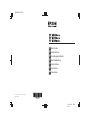 1
1
-
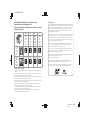 2
2
-
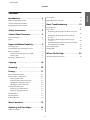 3
3
-
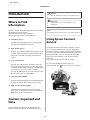 4
4
-
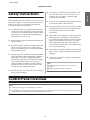 5
5
-
 6
6
-
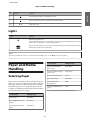 7
7
-
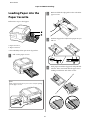 8
8
-
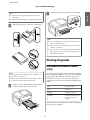 9
9
-
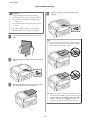 10
10
-
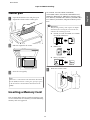 11
11
-
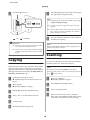 12
12
-
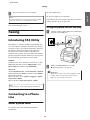 13
13
-
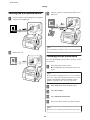 14
14
-
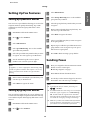 15
15
-
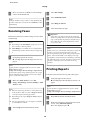 16
16
-
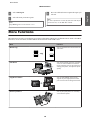 17
17
-
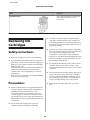 18
18
-
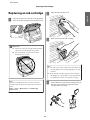 19
19
-
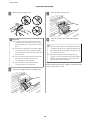 20
20
-
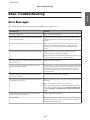 21
21
-
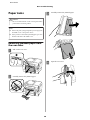 22
22
-
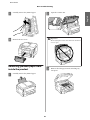 23
23
-
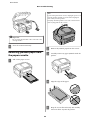 24
24
-
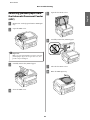 25
25
-
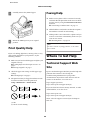 26
26
-
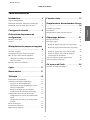 27
27
-
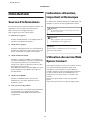 28
28
-
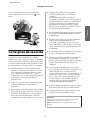 29
29
-
 30
30
-
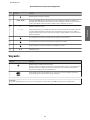 31
31
-
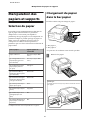 32
32
-
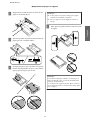 33
33
-
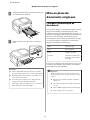 34
34
-
 35
35
-
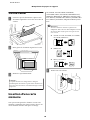 36
36
-
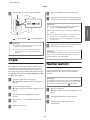 37
37
-
 38
38
-
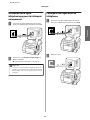 39
39
-
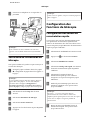 40
40
-
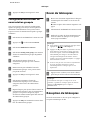 41
41
-
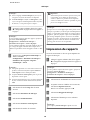 42
42
-
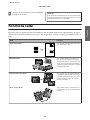 43
43
-
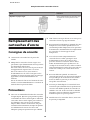 44
44
-
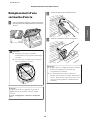 45
45
-
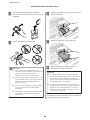 46
46
-
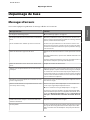 47
47
-
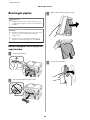 48
48
-
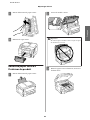 49
49
-
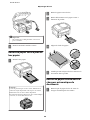 50
50
-
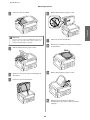 51
51
-
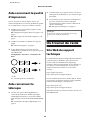 52
52
-
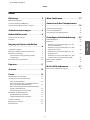 53
53
-
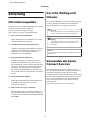 54
54
-
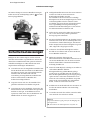 55
55
-
 56
56
-
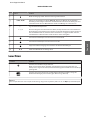 57
57
-
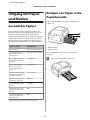 58
58
-
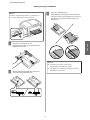 59
59
-
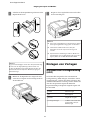 60
60
-
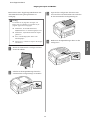 61
61
-
 62
62
-
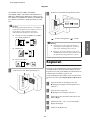 63
63
-
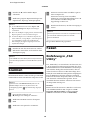 64
64
-
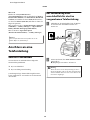 65
65
-
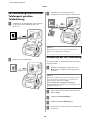 66
66
-
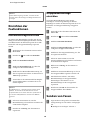 67
67
-
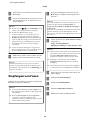 68
68
-
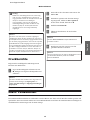 69
69
-
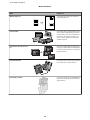 70
70
-
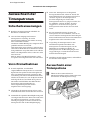 71
71
-
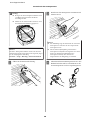 72
72
-
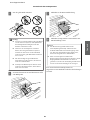 73
73
-
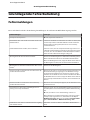 74
74
-
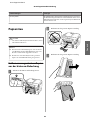 75
75
-
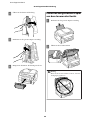 76
76
-
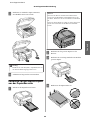 77
77
-
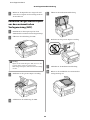 78
78
-
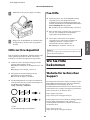 79
79
-
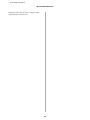 80
80
-
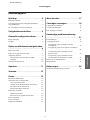 81
81
-
 82
82
-
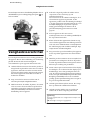 83
83
-
 84
84
-
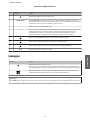 85
85
-
 86
86
-
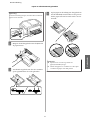 87
87
-
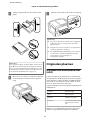 88
88
-
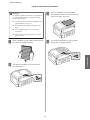 89
89
-
 90
90
-
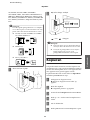 91
91
-
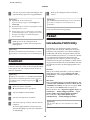 92
92
-
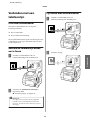 93
93
-
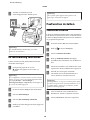 94
94
-
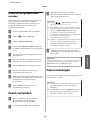 95
95
-
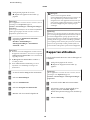 96
96
-
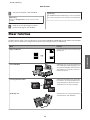 97
97
-
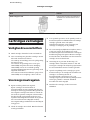 98
98
-
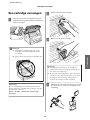 99
99
-
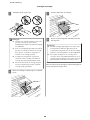 100
100
-
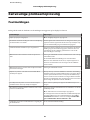 101
101
-
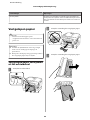 102
102
-
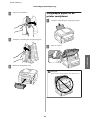 103
103
-
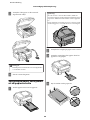 104
104
-
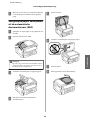 105
105
-
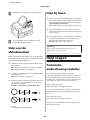 106
106
-
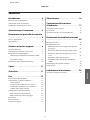 107
107
-
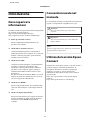 108
108
-
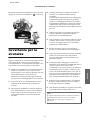 109
109
-
 110
110
-
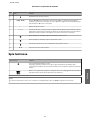 111
111
-
 112
112
-
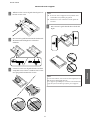 113
113
-
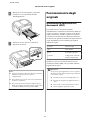 114
114
-
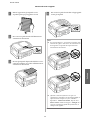 115
115
-
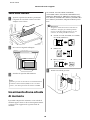 116
116
-
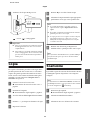 117
117
-
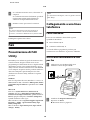 118
118
-
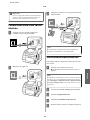 119
119
-
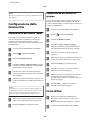 120
120
-
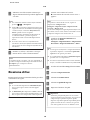 121
121
-
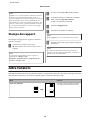 122
122
-
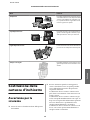 123
123
-
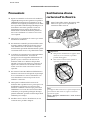 124
124
-
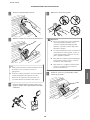 125
125
-
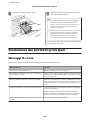 126
126
-
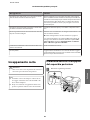 127
127
-
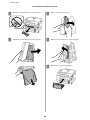 128
128
-
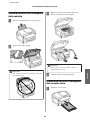 129
129
-
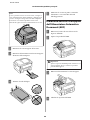 130
130
-
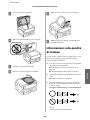 131
131
-
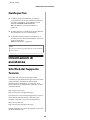 132
132
-
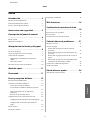 133
133
-
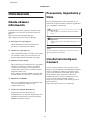 134
134
-
 135
135
-
 136
136
-
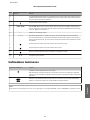 137
137
-
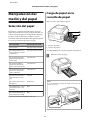 138
138
-
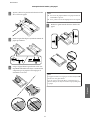 139
139
-
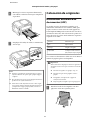 140
140
-
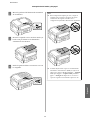 141
141
-
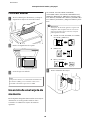 142
142
-
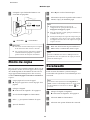 143
143
-
 144
144
-
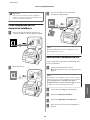 145
145
-
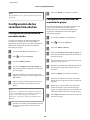 146
146
-
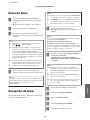 147
147
-
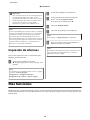 148
148
-
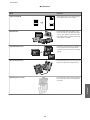 149
149
-
 150
150
-
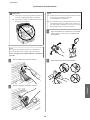 151
151
-
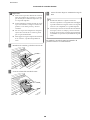 152
152
-
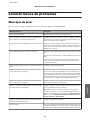 153
153
-
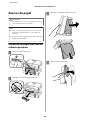 154
154
-
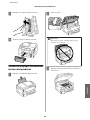 155
155
-
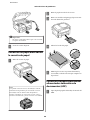 156
156
-
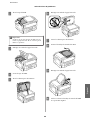 157
157
-
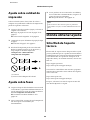 158
158
-
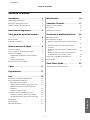 159
159
-
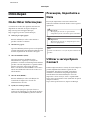 160
160
-
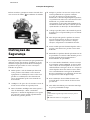 161
161
-
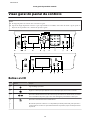 162
162
-
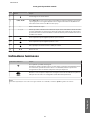 163
163
-
 164
164
-
 165
165
-
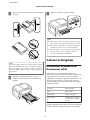 166
166
-
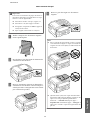 167
167
-
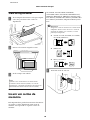 168
168
-
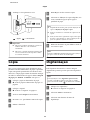 169
169
-
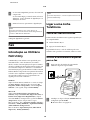 170
170
-
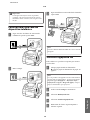 171
171
-
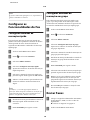 172
172
-
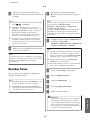 173
173
-
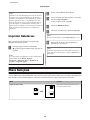 174
174
-
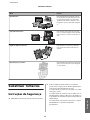 175
175
-
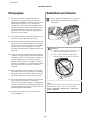 176
176
-
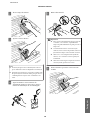 177
177
-
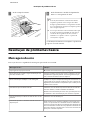 178
178
-
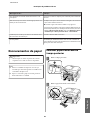 179
179
-
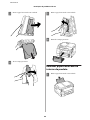 180
180
-
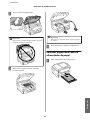 181
181
-
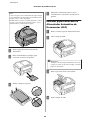 182
182
-
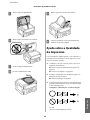 183
183
-
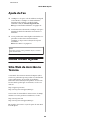 184
184
-
 185
185
-
 186
186
-
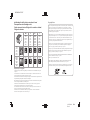 187
187
-
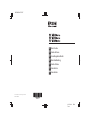 188
188
Epson WF-3520 El manual del propietario
- Categoría
- Impresión
- Tipo
- El manual del propietario
En otros idiomas
- français: Epson WF-3520 Le manuel du propriétaire
- italiano: Epson WF-3520 Manuale del proprietario
- English: Epson WF-3520 Owner's manual
- Deutsch: Epson WF-3520 Bedienungsanleitung
- Nederlands: Epson WF-3520 de handleiding
- português: Epson WF-3520 Manual do proprietário
Documentos relacionados
-
Epson Expression Photo XP-850 El manual del propietario
-
Epson WorkForce WF-2520NF El manual del propietario
-
Epson SX125 El manual del propietario
-
Epson Stylus SX130 series El manual del propietario
-
Epson STYLUS DX4450 El manual del propietario
-
Epson N11 Supplemental Information
-
Epson TM-S2000 Series Guía de instalación
-
Epson EXPRESSION HOME XP-30 El manual del propietario
-
Epson TM-S9000 Series Guía de instalación
-
Epson EXPRESSION PREMIUM XP-645 & XP 645 El manual del propietario
Otros documentos
-
Olivetti LINEA office El manual del propietario
-
HP Color LaserJet CM2320 Multifunction Printer series Guía de inicio rápido
-
Canon PIXMA MP780 El manual del propietario
-
Canon PIXMA MX870 Manual de usuario
-
Canon MX882 Manual de usuario
-
HP (Hewlett-Packard) Officejet Pro L7700 All-in-One Printer series Manual de usuario
-
OKI C5550NMFP El manual del propietario
-
OKI CX2032 MFP El manual del propietario
-
HP (Hewlett-Packard) Officejet Pro 8500A e-All-in-One Printer series - A910 Manual de usuario
-
HP Color LaserJet CM1312 Multifunction Printer series Guía de inicio rápido